Table of Contents
- Какая оболочка лучше?
- YouTube с выключенным экраном (или любое другое приложение)
- Отобразить экран смартфона на компьютере и телевизоре
- Вернуть старый стиль панели управления
- Скрыть сканер отпечатка пальца
- Фоторедактор и скрытие метаданных
- Заключение
Какая оболочка лучше?
Всем привет.
В этом материале поговорим про фичи (приятные возможности) MIUI, которыми пользуюсь на регулярной основе. За последние года полтора фирменная оболочка MIUI от Xiaomi, в целом, приблизилась к тому, чтобы я её назвал лучшей на Android-рынке.
После такого утверждения следует пояснить, что я на постоянной основе пользуюсь тремя смартфонами околофлагманского уровня с тремя разными оболочками: OneUI от Samsung, MIUI от Xiaomi и realme UI от realme.
У всех трех оболочек есть свои сильные стороны.
Например, OneUI в своё время привлекла меня своей навороченностью и возможностью пробовать новые функции. Не секрет, что Samsung плотно работала и работает с Google, так что функции Android, становившиеся ключевыми в новой номерной версии, сперва появлялись на флагманах Samsung, а спустя год Google их публично анонсировала как Android 10, например. Плюс оболочка Samsung, по-моему, была одной из наиболее мощных и приятных. Начиная от оформления погодного приложения и заканчивая простотой, с которой можно отзеркалить экран смартфона в качестве отдельного окна на компьютере или в родном приложении «Проводник» настроить доступ к удаленному FTP-серверу.
Минусом оболочки была и остаётся её скорость работы в ряде моментов. Например, если открыть «Настройки» и в поисковой строке написать «Экран», то, во-первых, успеете написать слово целиком, во-вторых, придется ещё подождать, пока система покажет все опции, связанные с экраном. Не знаю, чем это объяснить, но вот так.
Realme UI я ценю за простоту, скорость и чистоту. Никаких лишних уведомлений, предустановленных приложений и прочих «заманух». Мне же как продвинутому пользователю не хватало как раз всяких усложненностей. Например, заходишь в фирменный «Проводник», а он только «Проводник». Не то что FTP, нельзя даже облако (Google Drive, «Яндекс диск» или Mail.Ru) подключить. В данном случае радует то, что, во-первых, realme UI развивается, становясь с каждой версией всё круче, во-вторых, все «чего-то не хватает» можно решить установкой сторонних приложений.
Ну и наконец-то мы подошли к Xiaomi с её MIUI. На мой вкус, раньше оболочка была довольно скучной визуально и чрезвычайно захламленной. В ней были интересные функции, но натыкался ты на них случайно, когда что-то вынуждало тебя залезть в дебри настроек. Но начиная с 10-11 версии оболочка стремительно меняется, становясь визуально приятнее и чище. Плюс в компании активно работали над повышением плавности, скорости работы не только из коробки, но и спустя пару лет использования.
Сейчас после включения нового смартфона я по инерции отключаю уведомления от фирменного магазина приложений GetApps, удаляю Mi Видео и Mi Музыку (системные плееры всё равно продолжат работать, так что можно не переживать, что не сможете проиграть видео), отключаю уведомления от приложения «Темы» (чтобы не предлагало регулярно новые обои), а также отключаю пункт «Рекомендации», который встречается в некоторых системных приложениях и папках. После этого на смартфоне наступает покой, тишина и всё работает идеально. К слову, именно такой подход к промо я поддерживаю. Samsung одно время игралась с рекламой. Но там её нельзя отключить. А ряд предустановленных рекламных приложений нельзя удалить. По-моему, это неправильно. Xiaomi играет в этом плане чище. Что-то есть, но всё можно отключить.
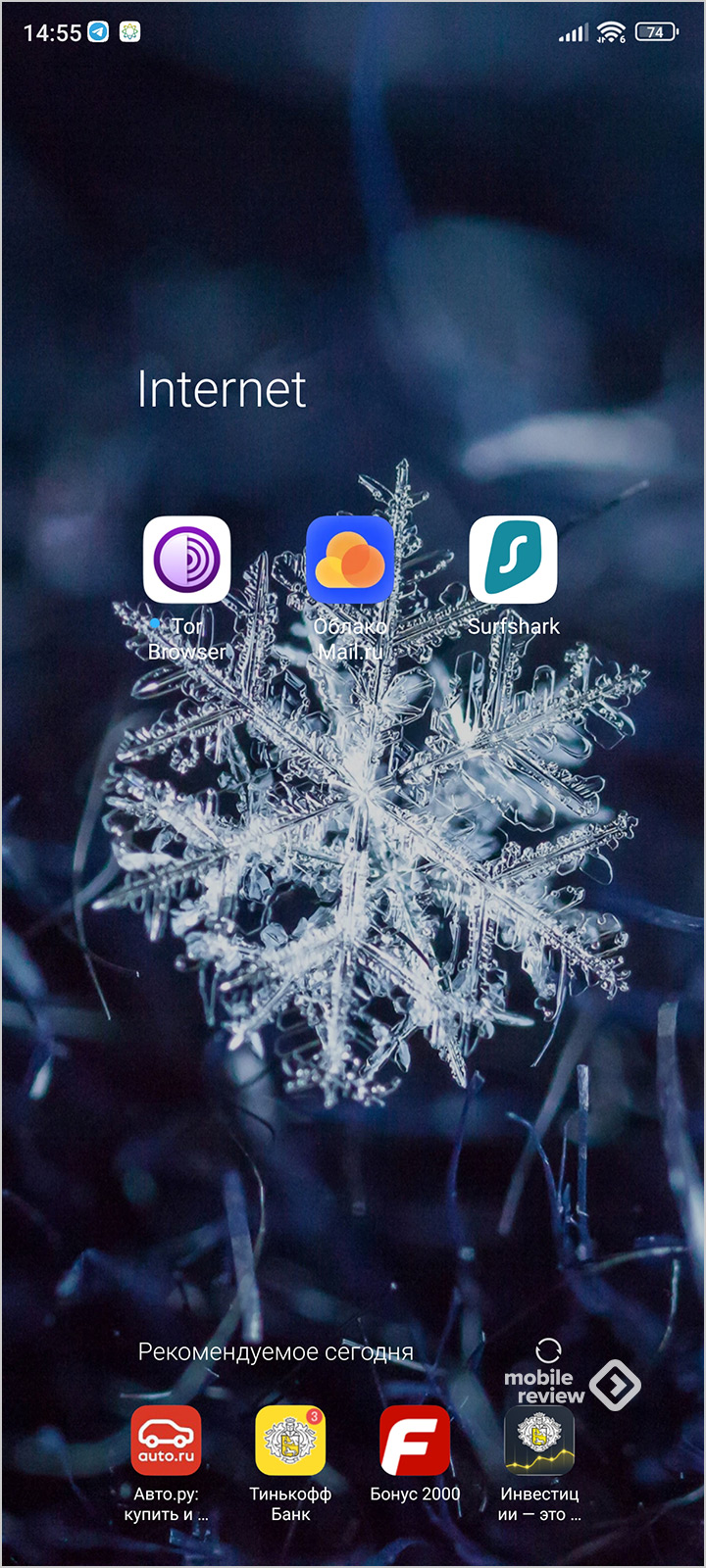
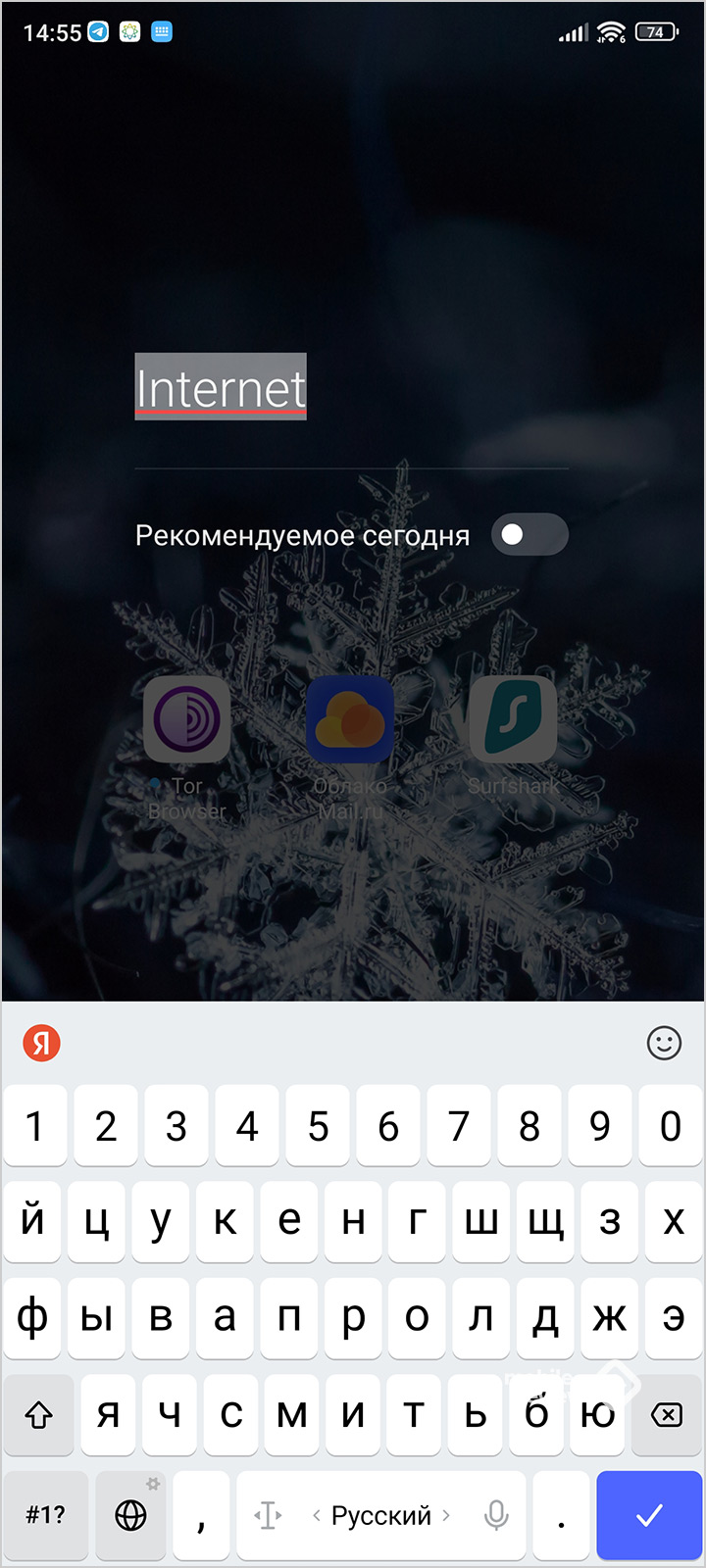
Сейчас Xiaomi на пороге массового развертывания 14-й версии оболочки, которая обещает стать шедевром. Начиная с того, что оболочка окончательно станет кристально чистой в плане лишних приложений: всё можно будет удалить (за это спасибо партии! Кроме шуток, это правительство Китая приняло закон, согласно которому в системе не должно быть лишних приложений). И заканчивая переработанным дизайном, повышенной скоростью работы, улучшенной защитой со сквозным шифрованием и т.д. Но про MIUI 14 сделаем отдельный материал. Вероятно, он выйдет в марте-апреле. Сейчас MIUI 14 уже раздают китайским пользователям.
Выше была дискуссионная часть. Призываю рассказывать в комментариях, какую оболочку для смартфонов вы считаете лучшей, какими именно функциями и возможностями пользуетесь.
А сейчас же поговорим про ряд возможностей, которыми могут наслаждаться пользователи MIUI 13.
YouTube с выключенным экраном (или любое другое приложение)
Когда-то, как гласят предания, существовал некий YouTube Premium, позволявший смотреть ролики без рекламы или даже слушать их с выключенным экраном. Сейчас рекламы на YouTube и так нет, а вот послушать лекцию и передачу с выключенным экраном нельзя. Но благодаря MIUI 13 проблема легко решается!
В MIUI 13 есть боковая панель (Sidebar), которая изначально предназначена для быстрого доступа к приложениям. Например, это удобно в играх, когда можно быстро в маленьком окне открыть мессенджер, чтобы ответить на сообщение.
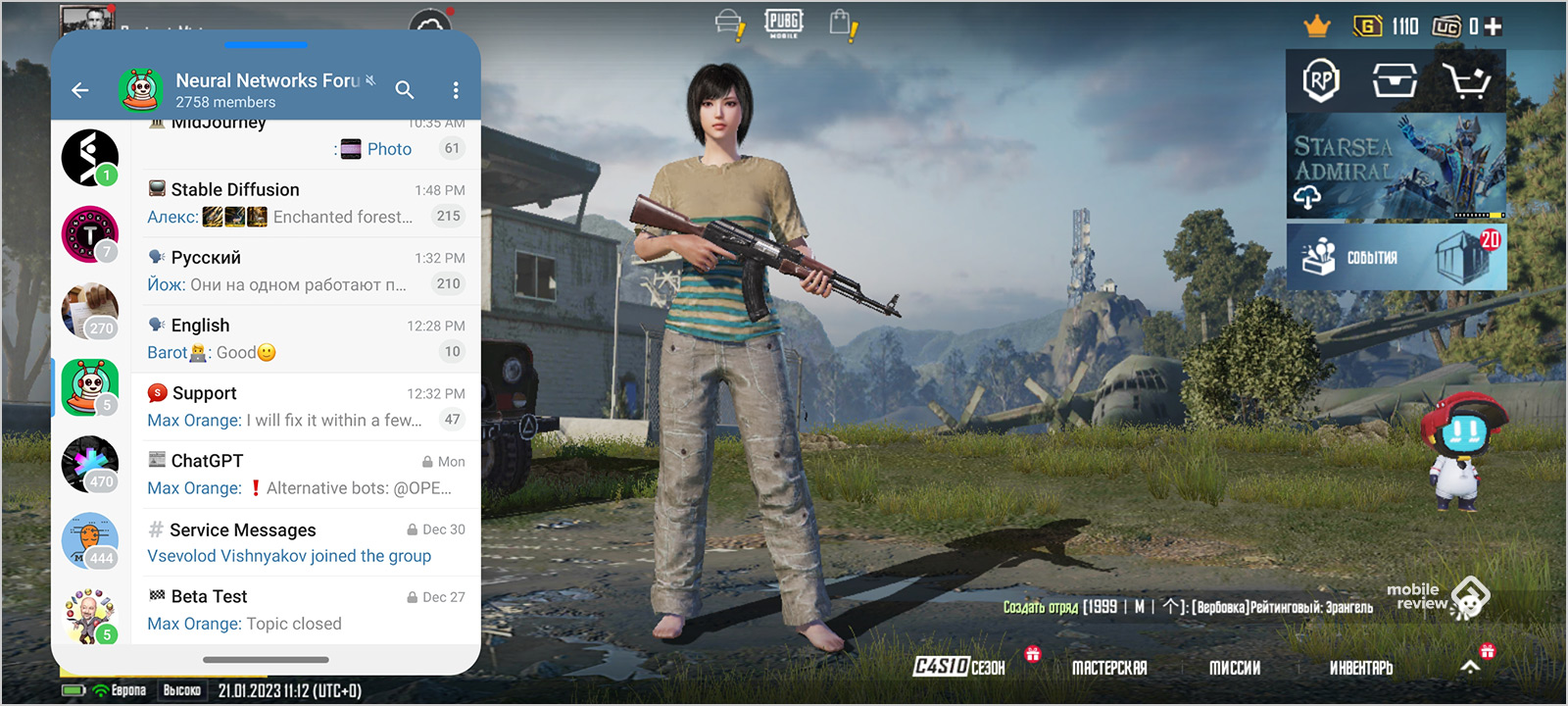
Однако по умолчанию на панели включена персонализация для игр и при воспроизведении видео. В играх панель предлагает «Ускорение», а также показывает число кадров в секунду.
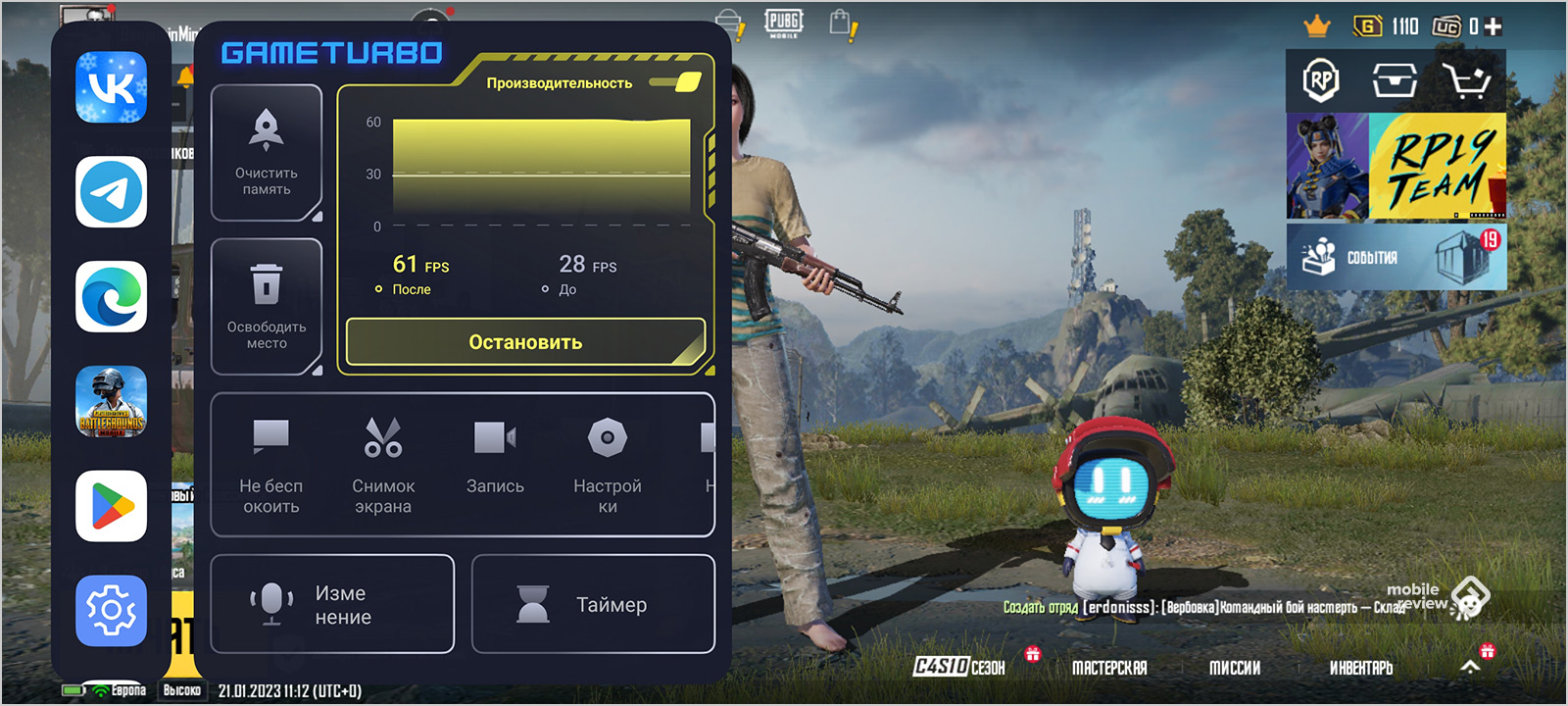
Но гораздо полезнее вкладка видео. Тут есть и настройки видео и звука, и функции апскейлинга (повышение разрешения низкокачественных видео), но нас интересует значок уха. Эта функция предлагает воспроизведение контента с выключенным экраном.
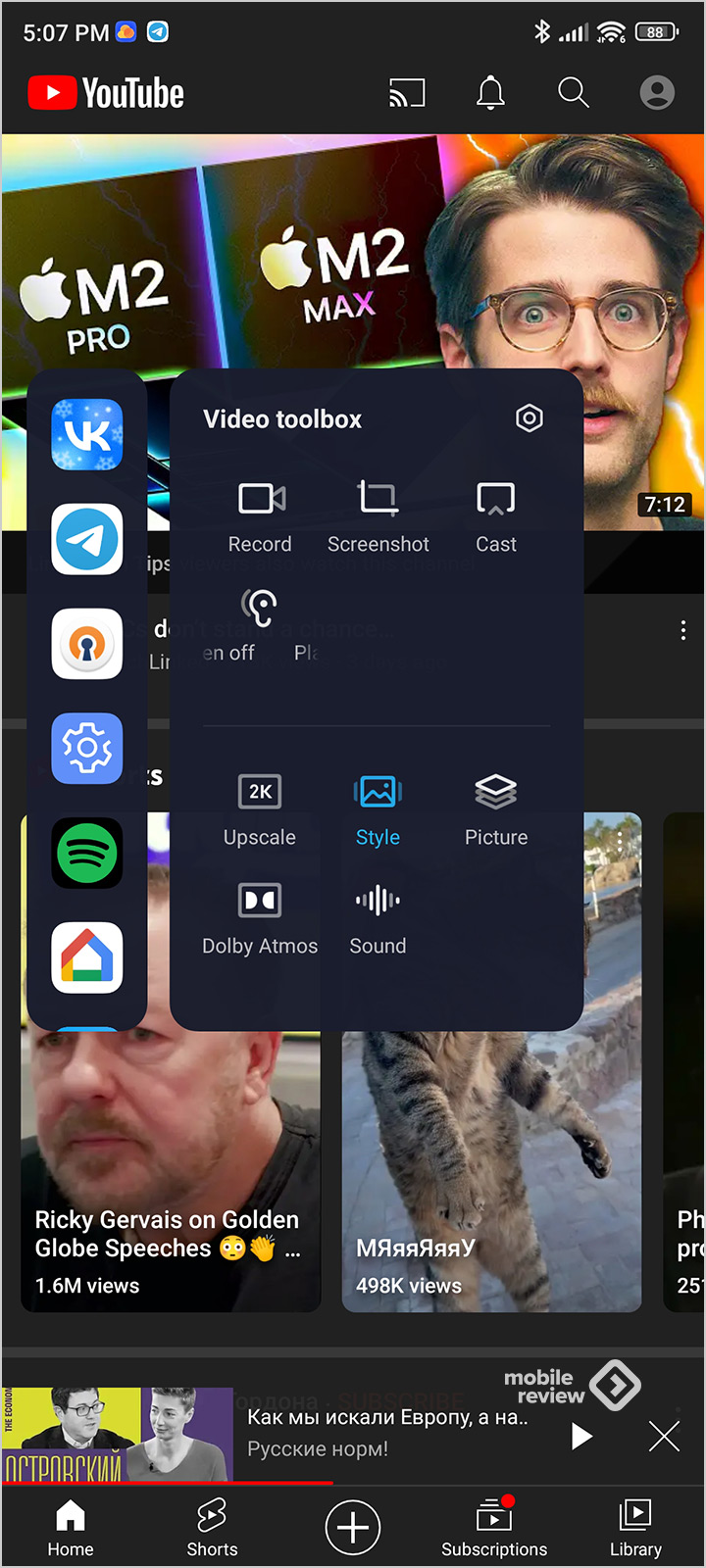
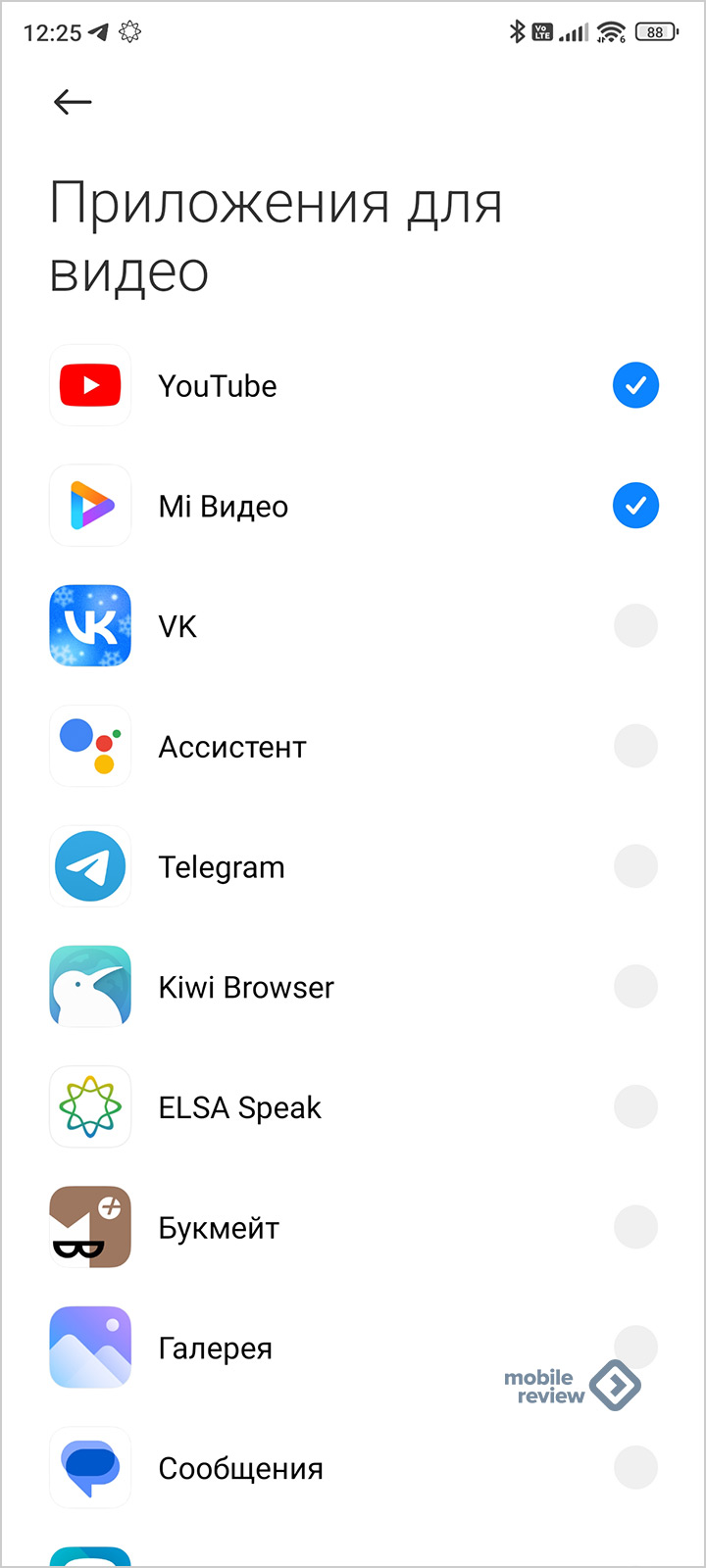
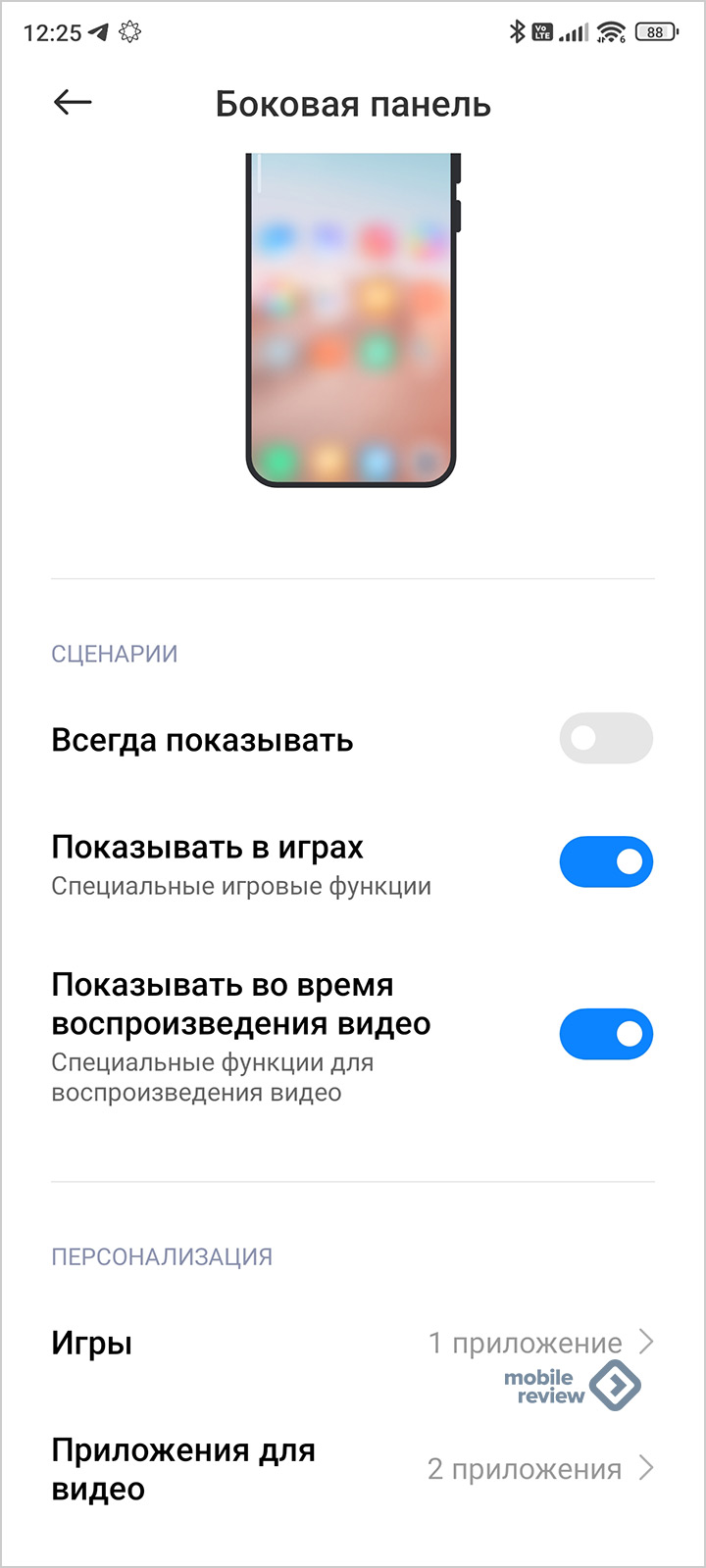
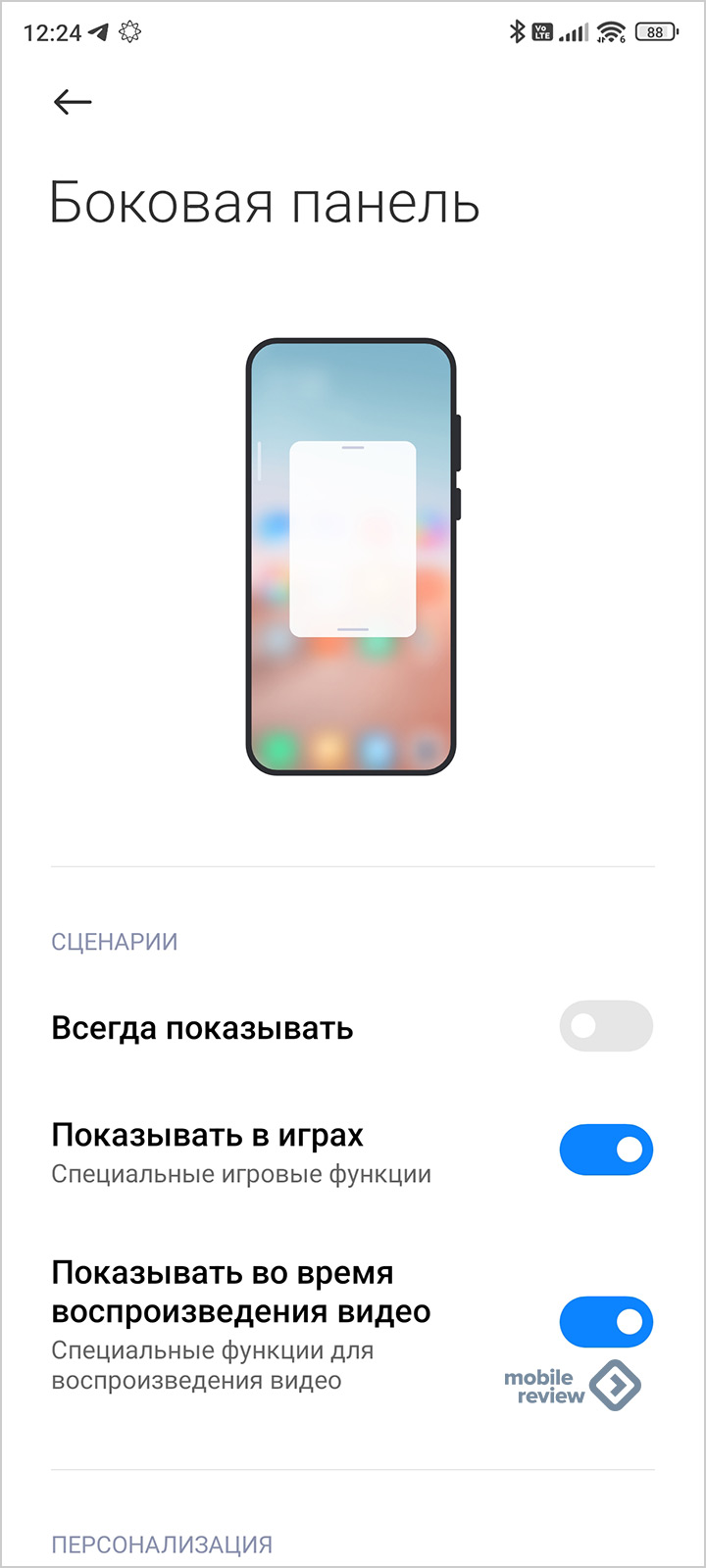
Также обратите внимание, что в настройках боковой панели есть опция внизу «Персонализация», где можно выбрать игры и видеоприложения, в которых будет работать боковая панель. У меня на скриншоте выбраны YouTube и Mi Видео (это встроенный видеоплеер), но, по сути, можно выбрать любое приложение, которое должно выполняться с выключенным экраном.
Ну а тем, у кого нет Xiaomi, порекомендую приложение YouTube Vanced. С его установкой надо повозиться, но оно тоже позволяет воспроизводить YouTube с выключенным экраном.
Отобразить экран смартфона на компьютере и телевизоре
На компьютере
Сразу хочется отметить, что по данным пунктам чемпионами по-прежнему остаются Samsung, Huawei и Honor. Эти компании дают софт, позволяющий отобразить экран смартфона аккуратным окошком, а Huawei (и Honor?) научились отображать три экрана за раз. Для этого требуется смартфон Huawei и, к сожалению, ноутбук Huawei с приложением HUAWEI PC Manager (впрочем, путем танцев с бубнами можно заставить работать и не на ноутбуке Huawei).
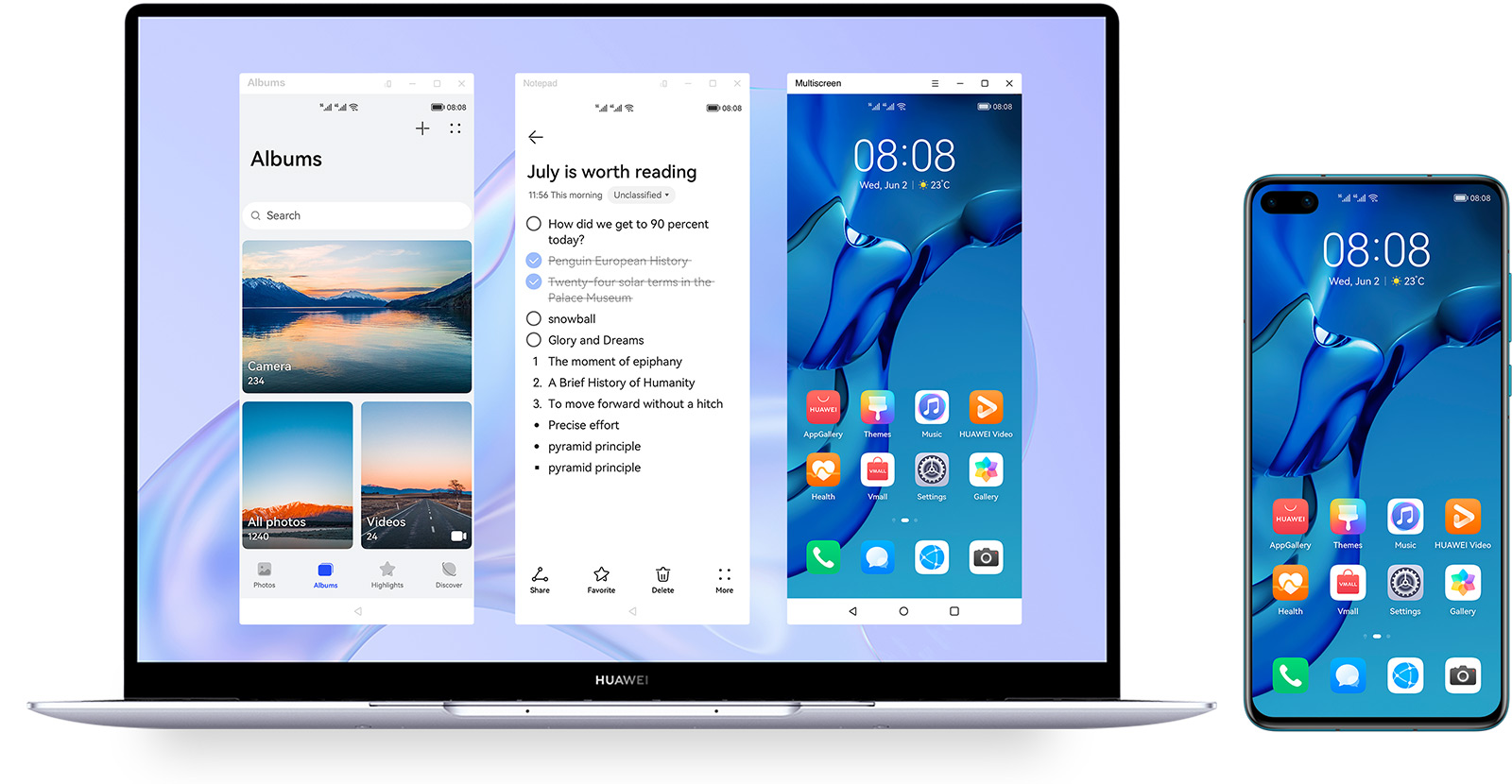
На Xiaomi мы будем использовать базовый способ, который хорош тем, что для него нужны только смартфон и любой Windows 10/11 компьютер.
В Windows 10 функция трансляции была встроена по умолчанию, но в Windows 11 её почему-то удалили. Так что первым делом надо вернуть всё как было. Это довольно просто.
Итак, если у вас Windows 11, то идём по пути «Настройки» (Settings) – «Система» – «Проецирование на этот компьютер» — «Дополнительные функции» (Optional Features) «Добавление дополнительного компонента» – «Беспроводной экран» (Wireless Screen). И нажимаем «Установить» (Install). Смотрите скриншоты ниже, там всё расписано!
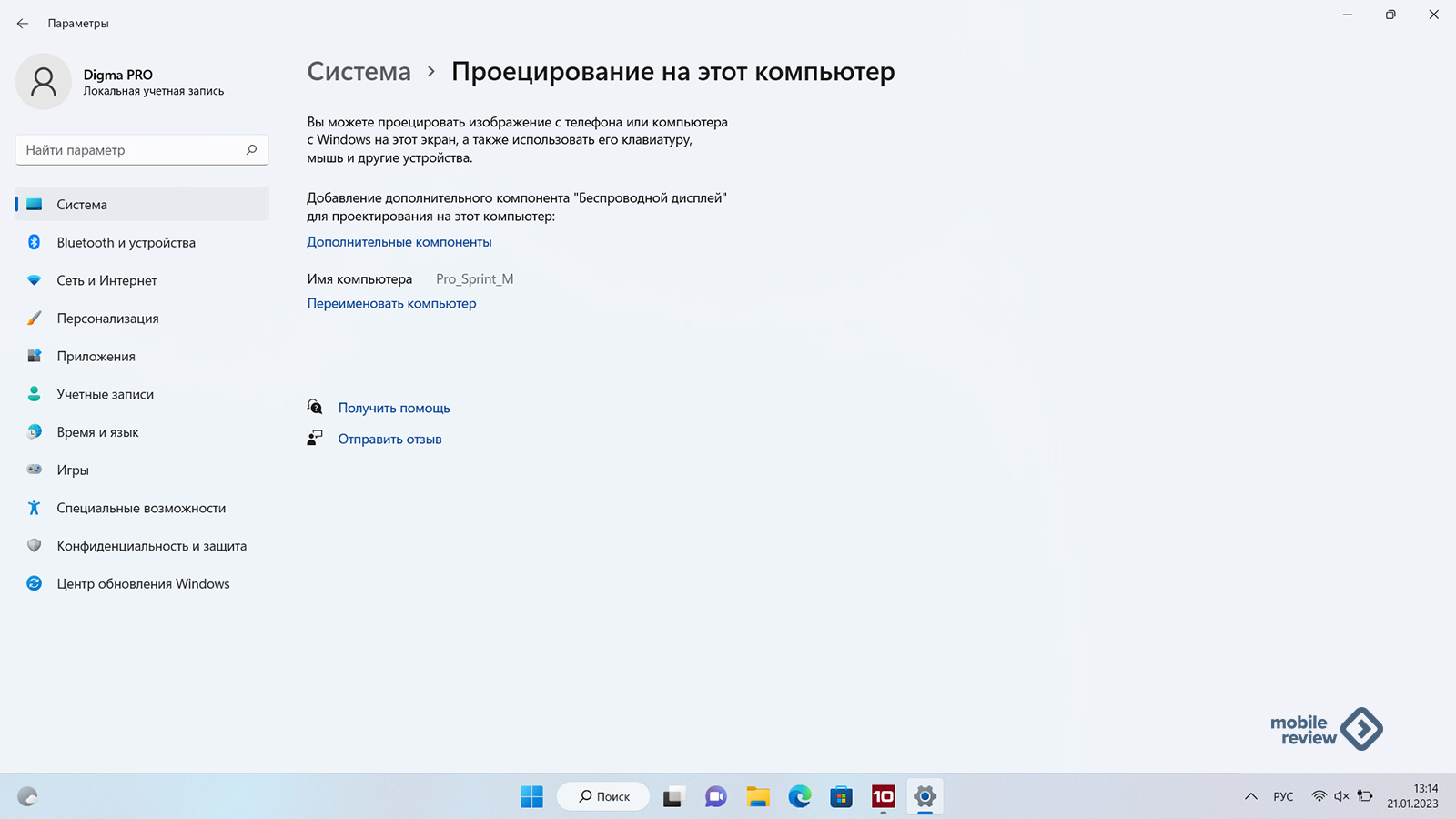
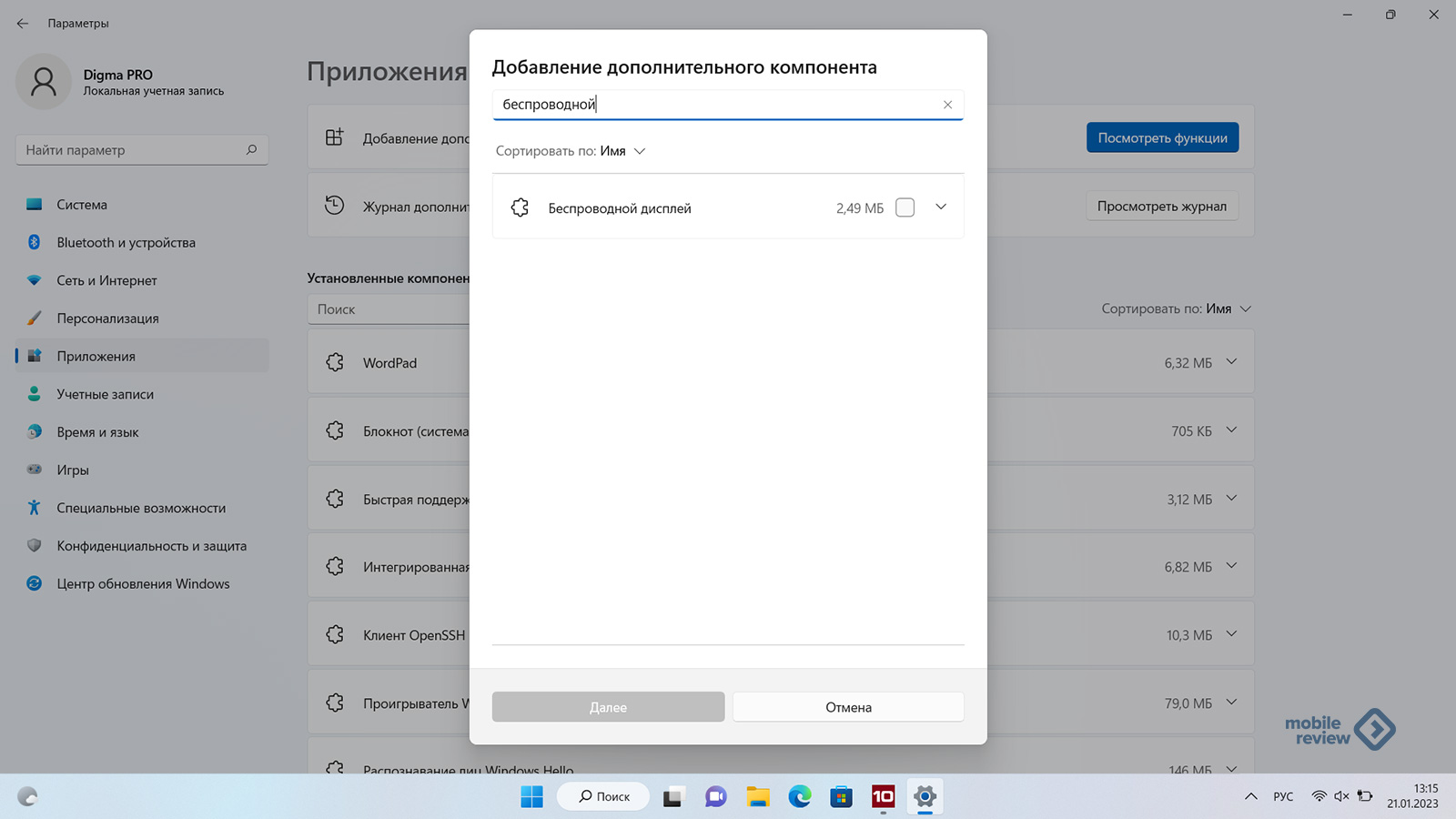
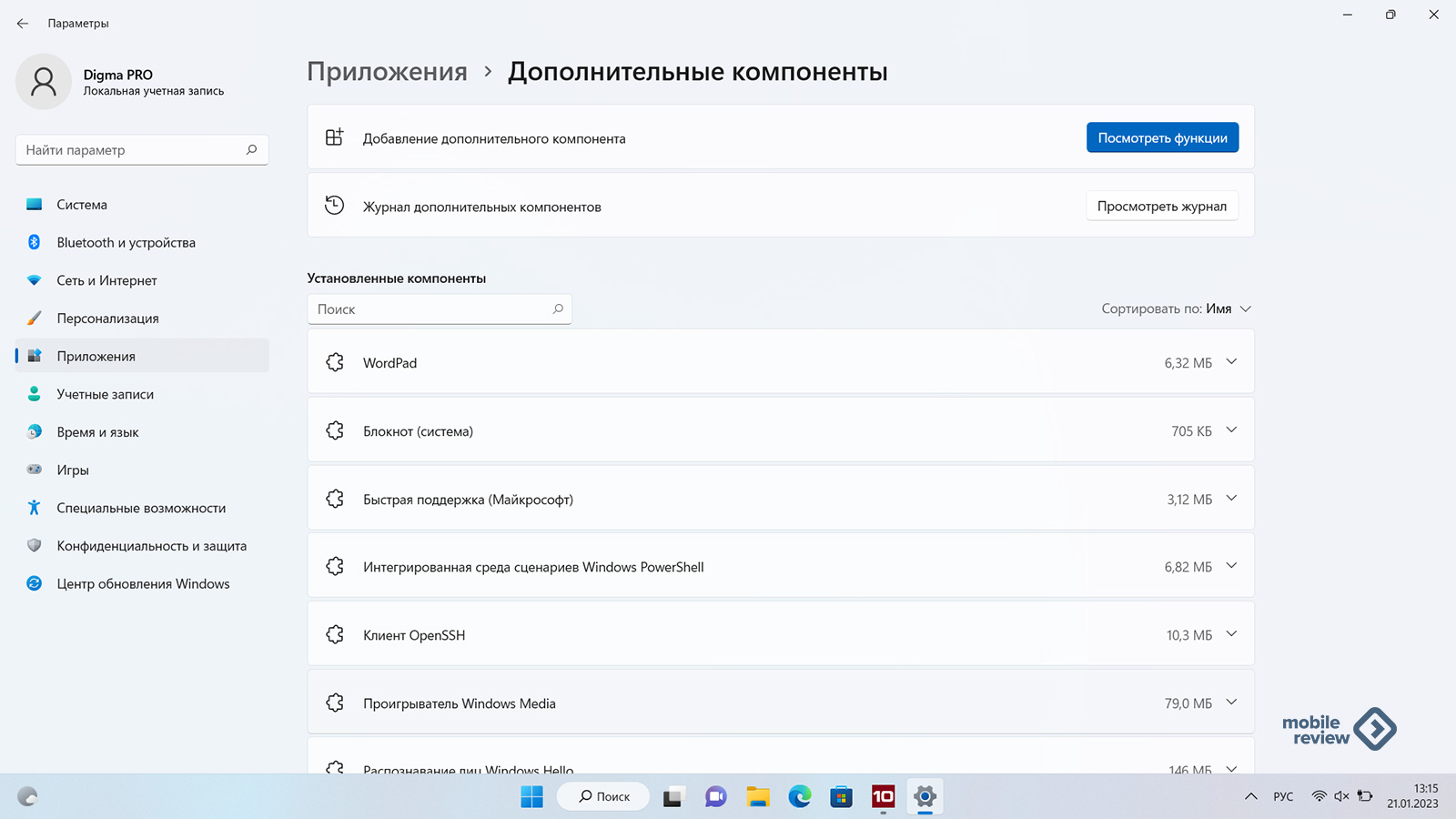
Теперь снова идем в раздел «Система» — «Проецирование на этот компьютер». (System – Projecting to this PC) и выбираем там пункт «Доступно везде». Не забывайте потом данный пункт отключать, иначе кто-нибудь в кафе в шутку на экран ноутбука что-нибудь неприятное выведет.
Теперь дело за малым. Берем в руки смартфон, находим в настройках или в шторке иконку «Трансляции», вылетает окошко, в котором выбираем имя своего компьютера, и вперед!
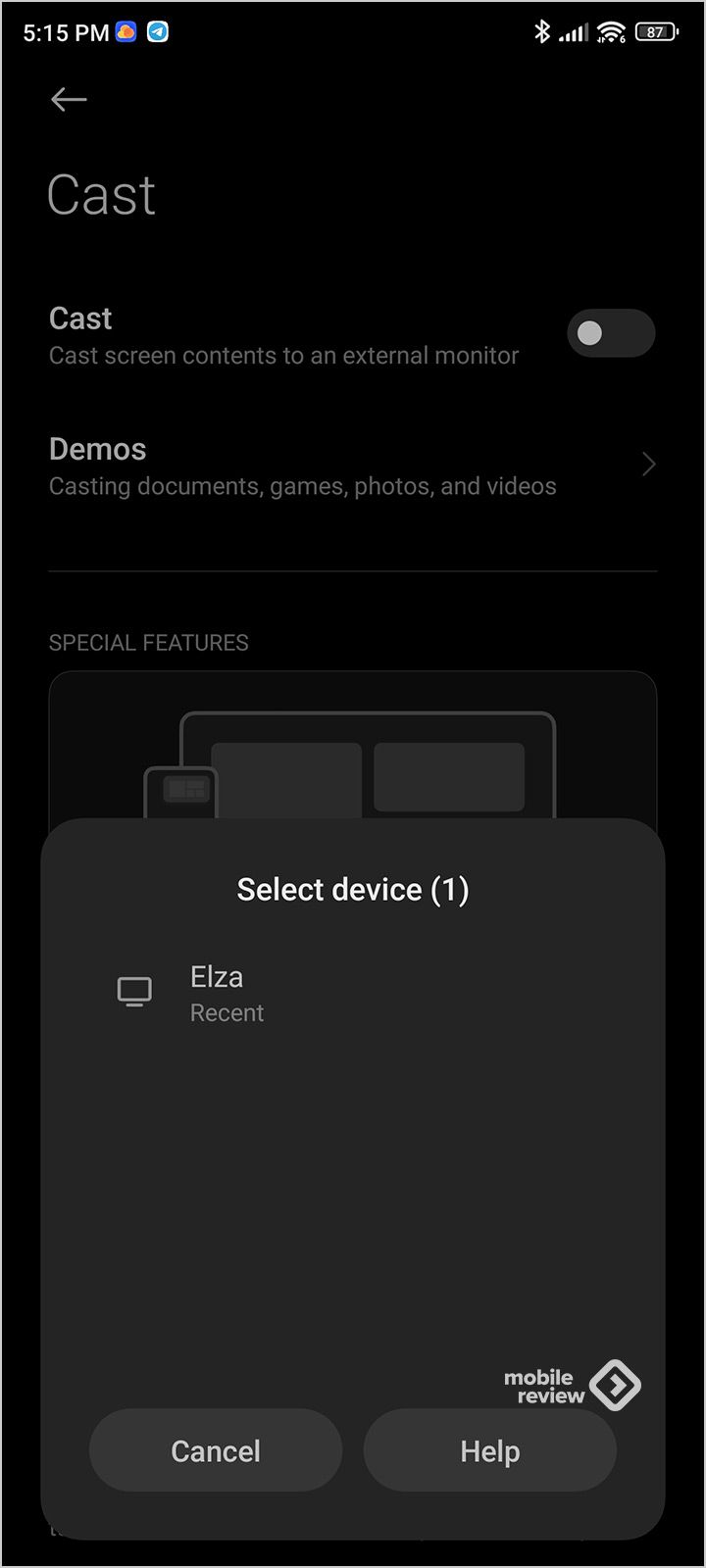
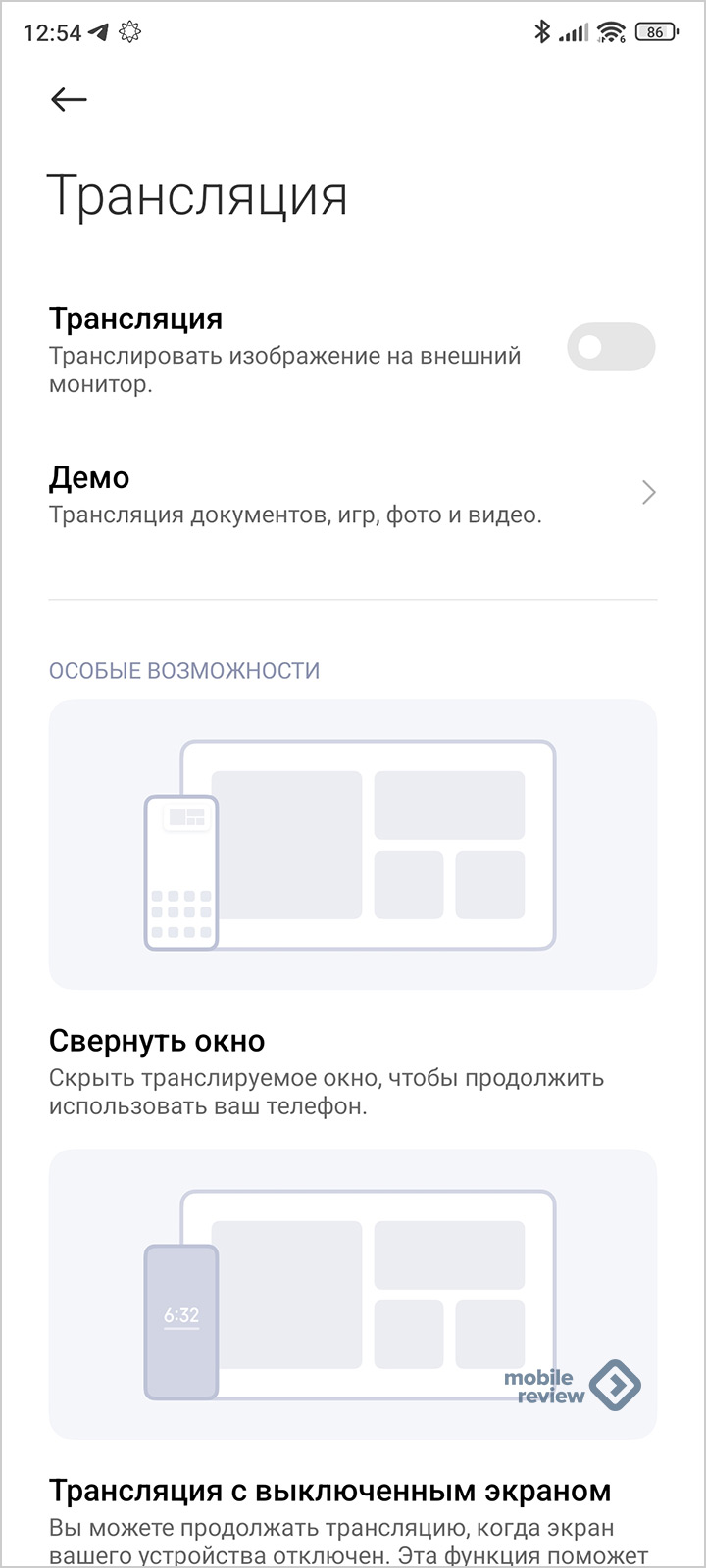
На экране компьютера отображается экран смартфона, поддерживается смена ориентации, а мышкой можно нажимать на иконки.

Отобразить экран смартфона на телевизоре
Зачастую опция «Трансляции» позволяет выводить изображение на телевизоры Samsung или LG. Но что, если у вас Android TV?
С одной стороны, тут проще, так как при воспроизведении видео или графического контента смартфон сам предлагает опцию Chromecast. Но что делать, когда просто хочется отзеркалить экран смартфона?
Тут совет общий для всех смартфонов на Android. Вам понадобится приложение Google Home. А также чтобы смартфон и телевизор/Android TV-приставка были в одной Wi-Fi сети.
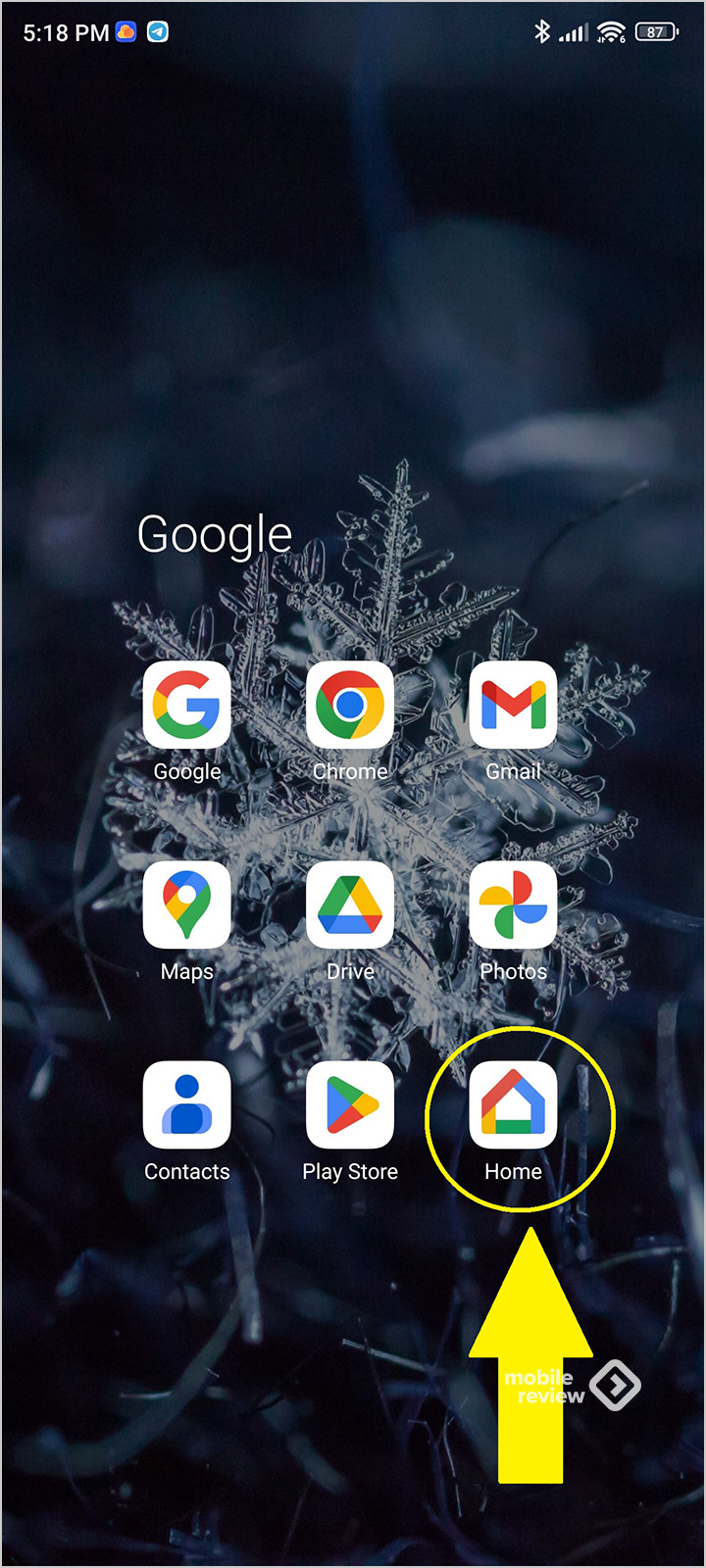
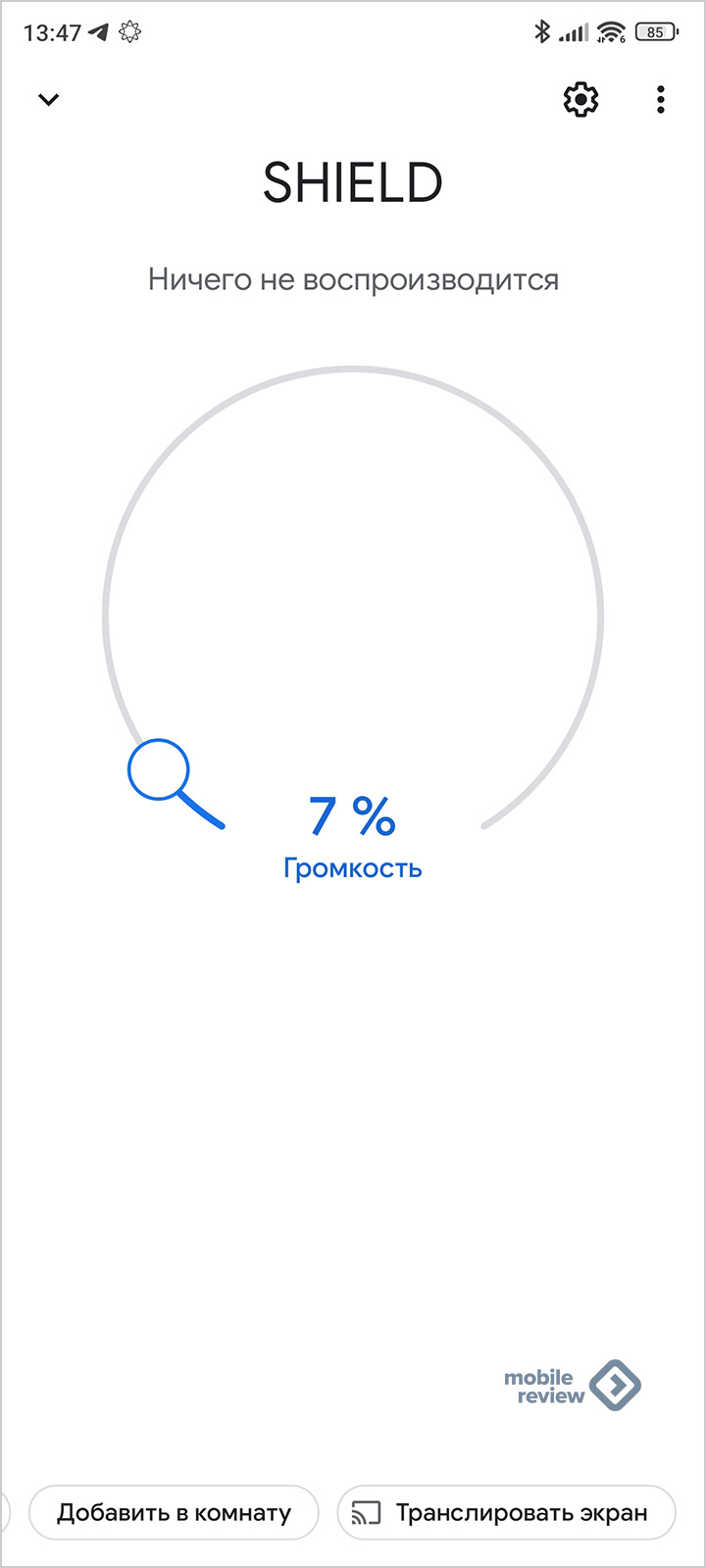
Открываем приложение, тут будут сразу показаны ваши устройства, которыми можно управлять. Выбираем устройство, смотрим вниз экрана, тут будет опция «Транслировать экран».

Вернуть старый стиль панели управления
Почему-то все Android-производители с особым пиететом относятся к Apple. И, видимо, решили, что модель разведения шторки инструментов и панели уведомлений на разные экраны того стоит.
Я, в целом, уже привык. К тому же Xiaomi подобный стиль продвигает аж с MIUI 10 (или 11?). Но, пожалуй, всегда полезно знать, как вернуть привычный стиль отображения, когда уведомления отображаются под шторкой инструментов. Сейчас это выглядит вот так. Если провести по левой части экрана, то откроются уведомления, если по правой, то панель инструментов. Между панелями можно перемещаться горизонтальным свайпом.
В настройках находим пункт «Уведомления и Центр управления». И здесь находим пункт «Стиль Центра Управления».
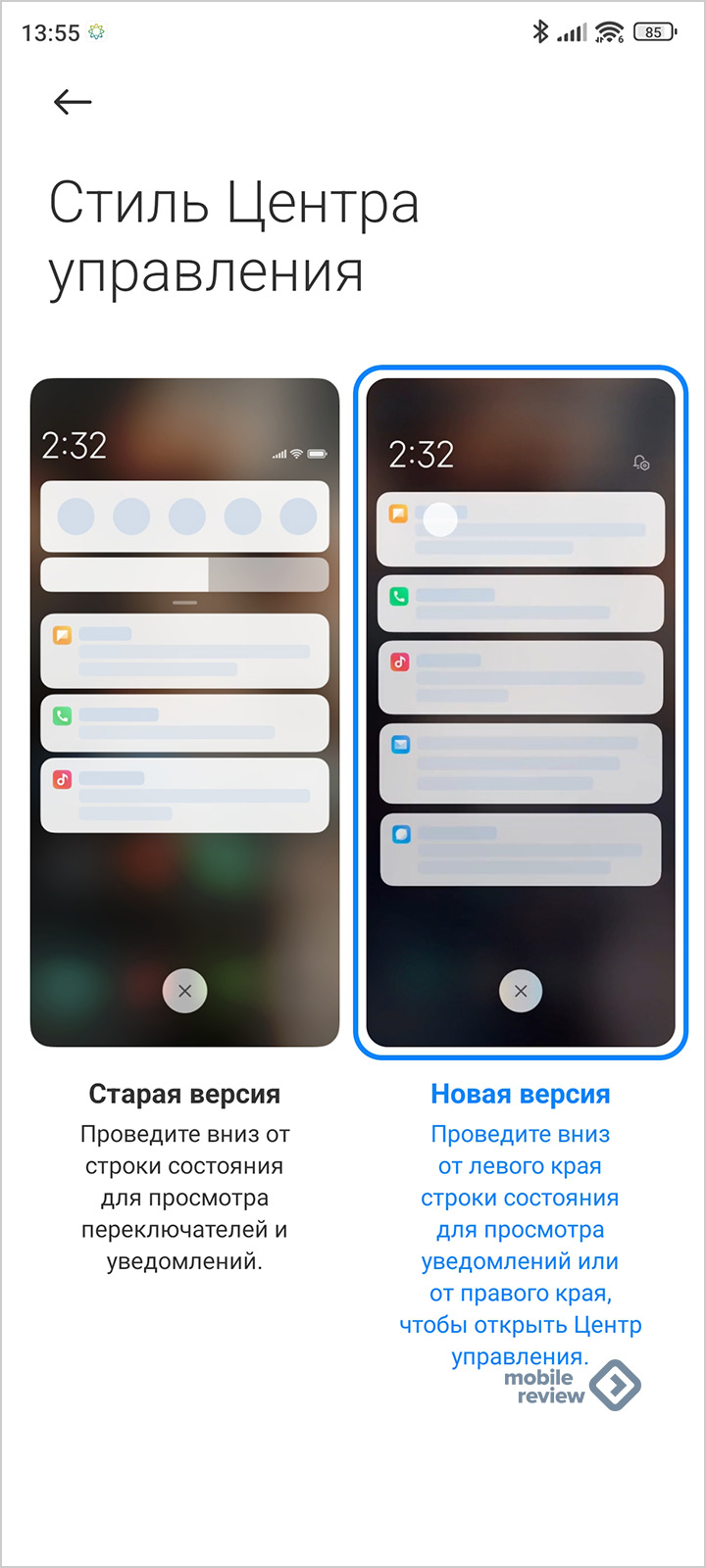
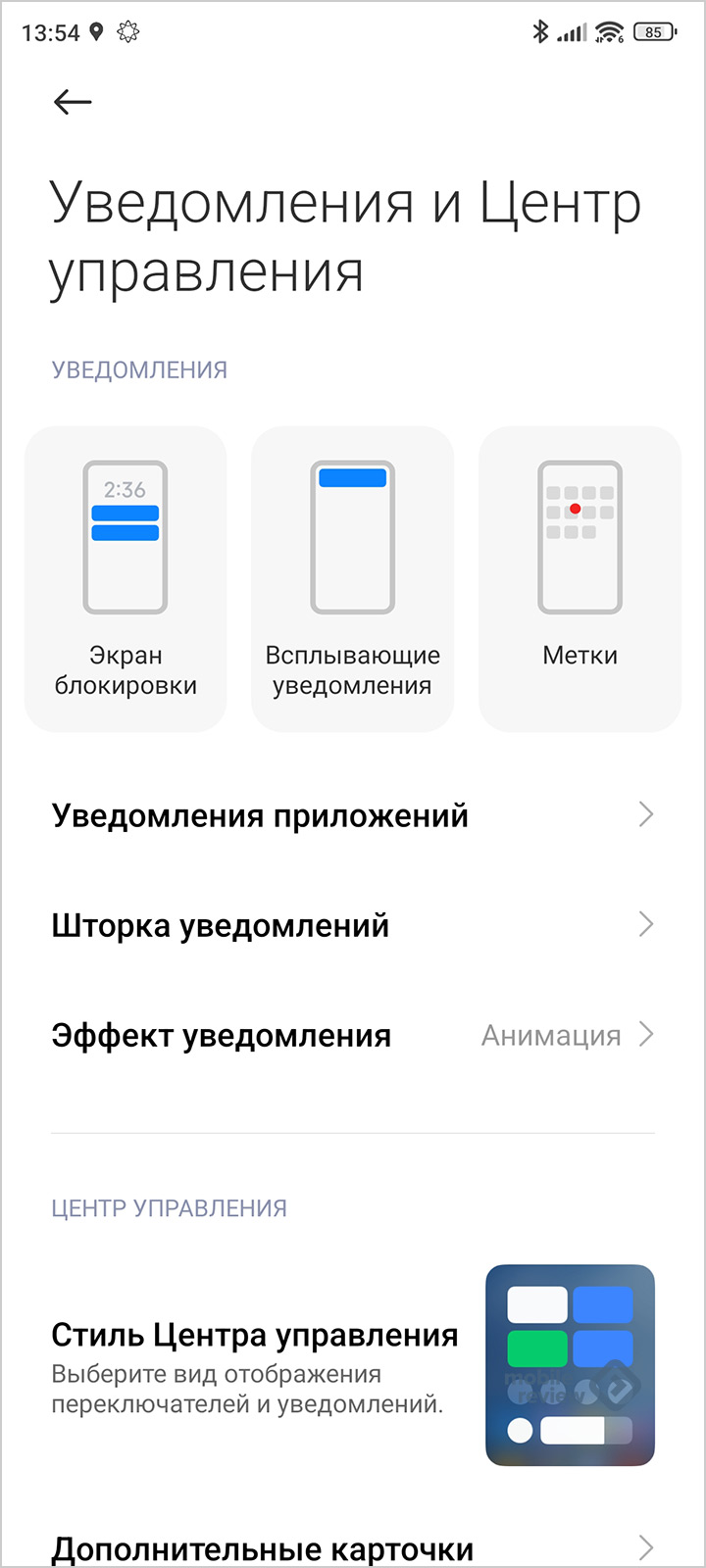
Также хочу обратить внимание, что тут же есть пункт «Шторка уведомлений», в котором можно выбрать стиль отображения уведомлений MIUI или Android. По умолчанию стоит Android. Стиль MIUI более компактный. Плюс, в отличие от Android, стиль MIUI показывает точное время получения уведомления. Например, на скриншоте ниже Android подписывает время «6 часов назад», а MIUI указывает точное время — 7:43.
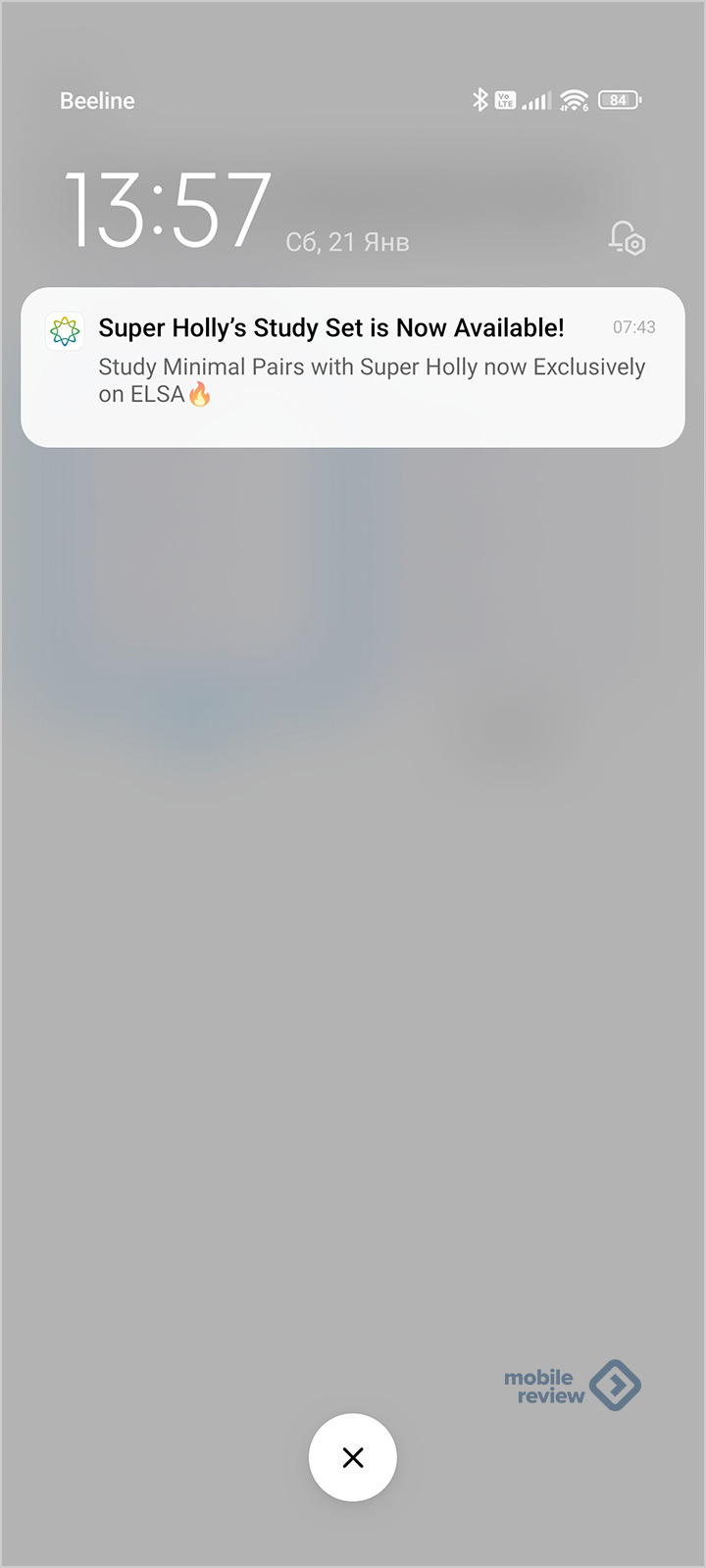
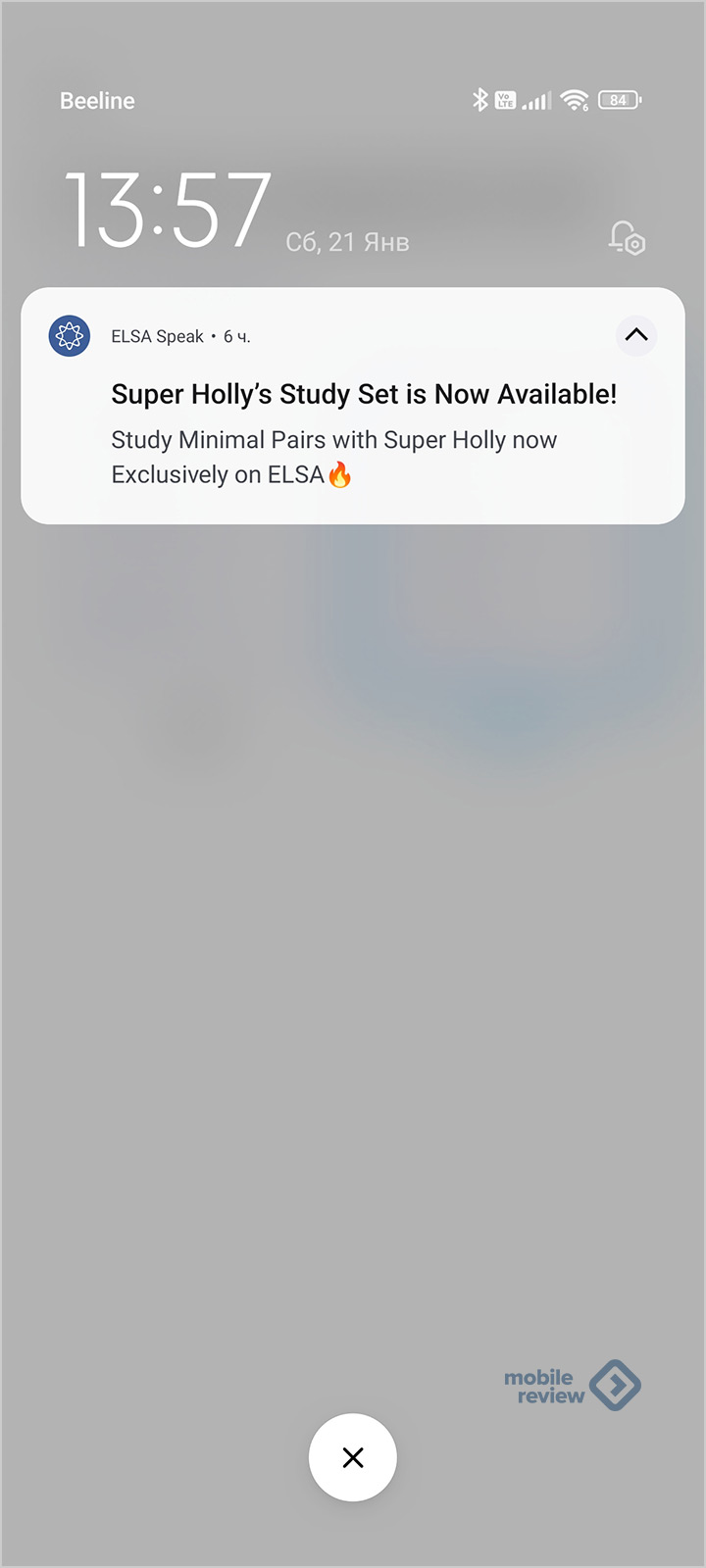
Скрыть сканер отпечатка пальца
Это нишевая фича для владельцев топовых смартфонов со сканером отпечатка пальца под экраном. Она позволяет не только настроить анимацию сканера отпечатка пальца, но и скрыть его с экрана блокировки. А ещё завязать на него дополнительные полезные и не очень функции.
Идем в раздел «Пароли и безопасность» — «Сканер отпечатка пальца» — вводим пин-код — и спускаемся вниз экрана.
Во-первых, тут есть опция смены анимации разблокировки – от кружочка до бабочки. Мелочь, а приятно. Кто-то старался и отрисовывал.
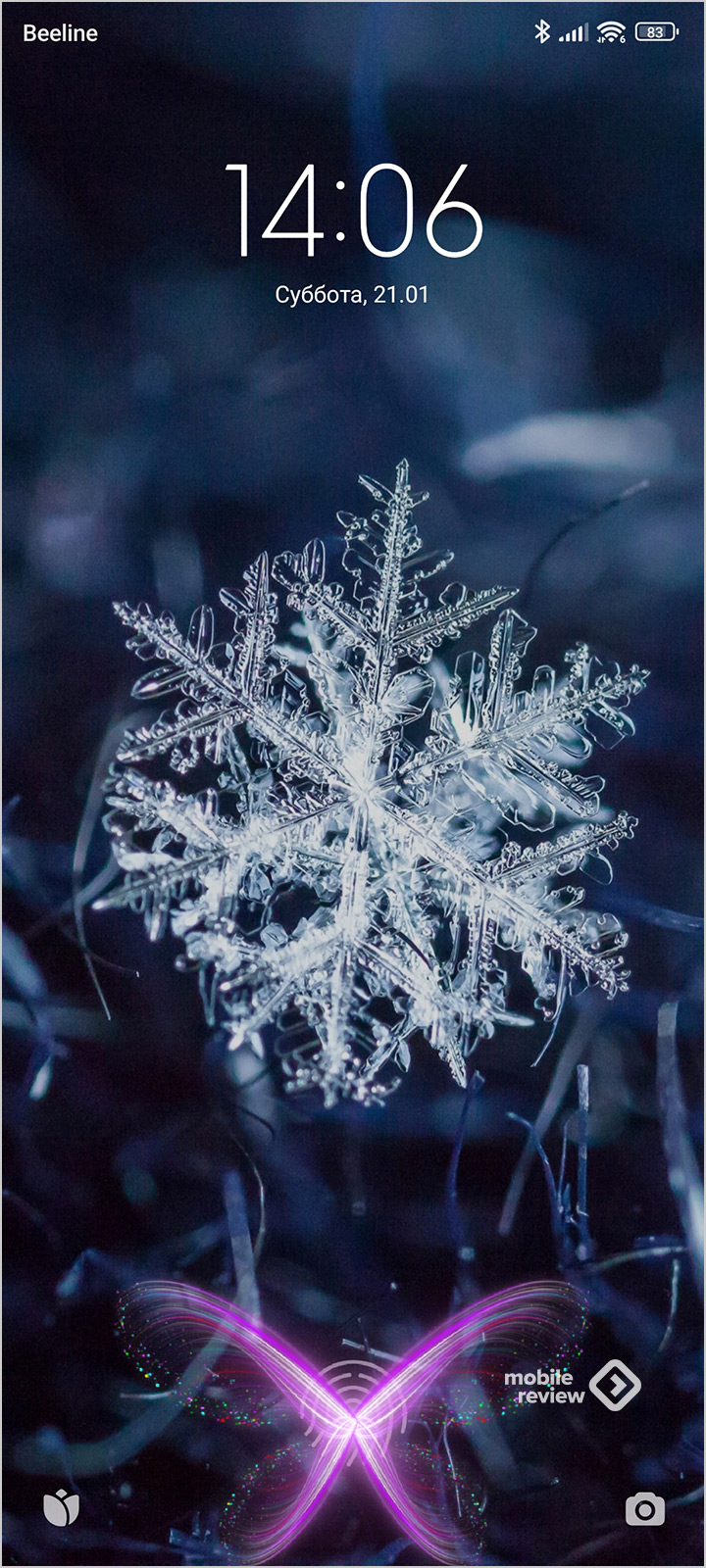
Во-вторых, можно снизить яркость сканера при слабом освещении. Для некоторых смартфонов это может быть актуально. Хорошо помню, какой мощный сканер стоит у Xiaomi Mi Note 10. Палец аж насквозь просвечивает.
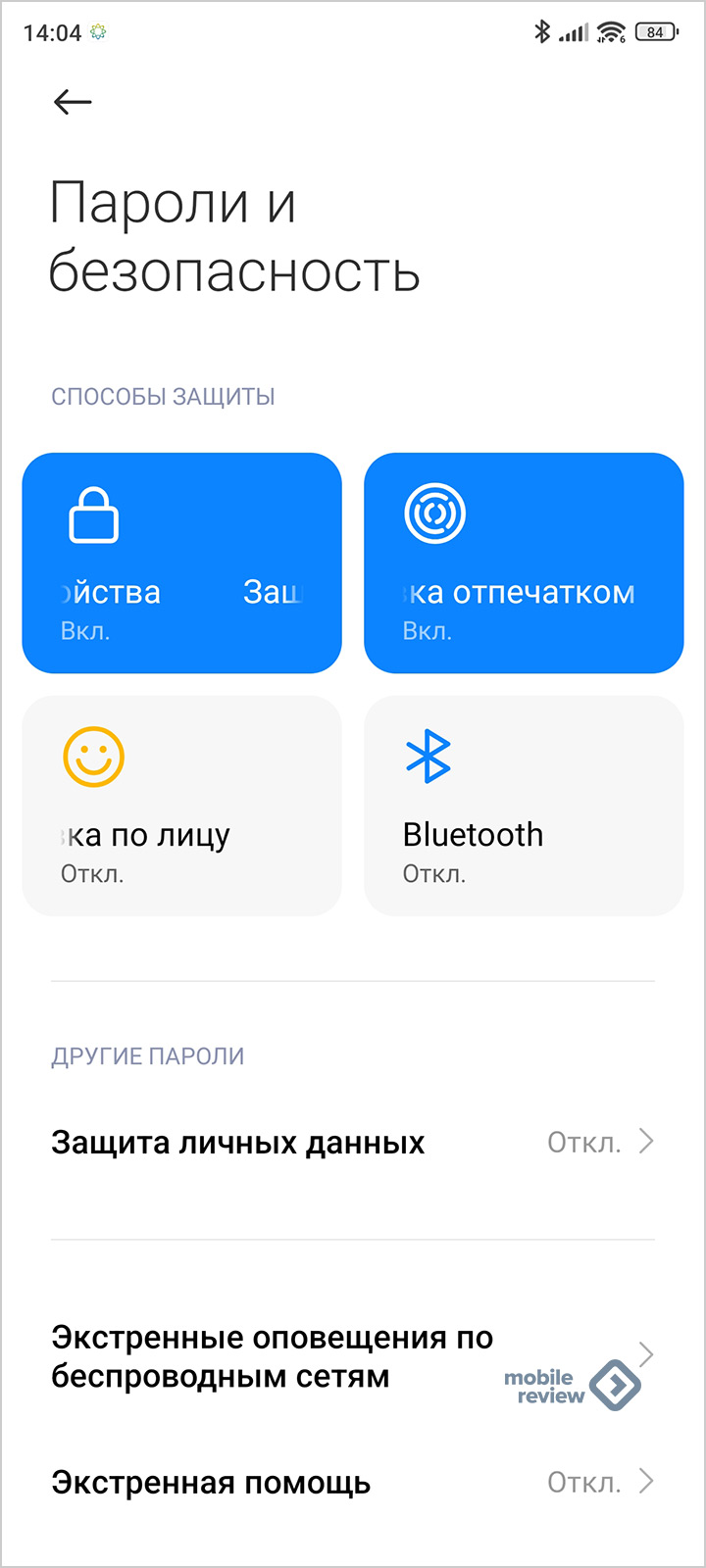
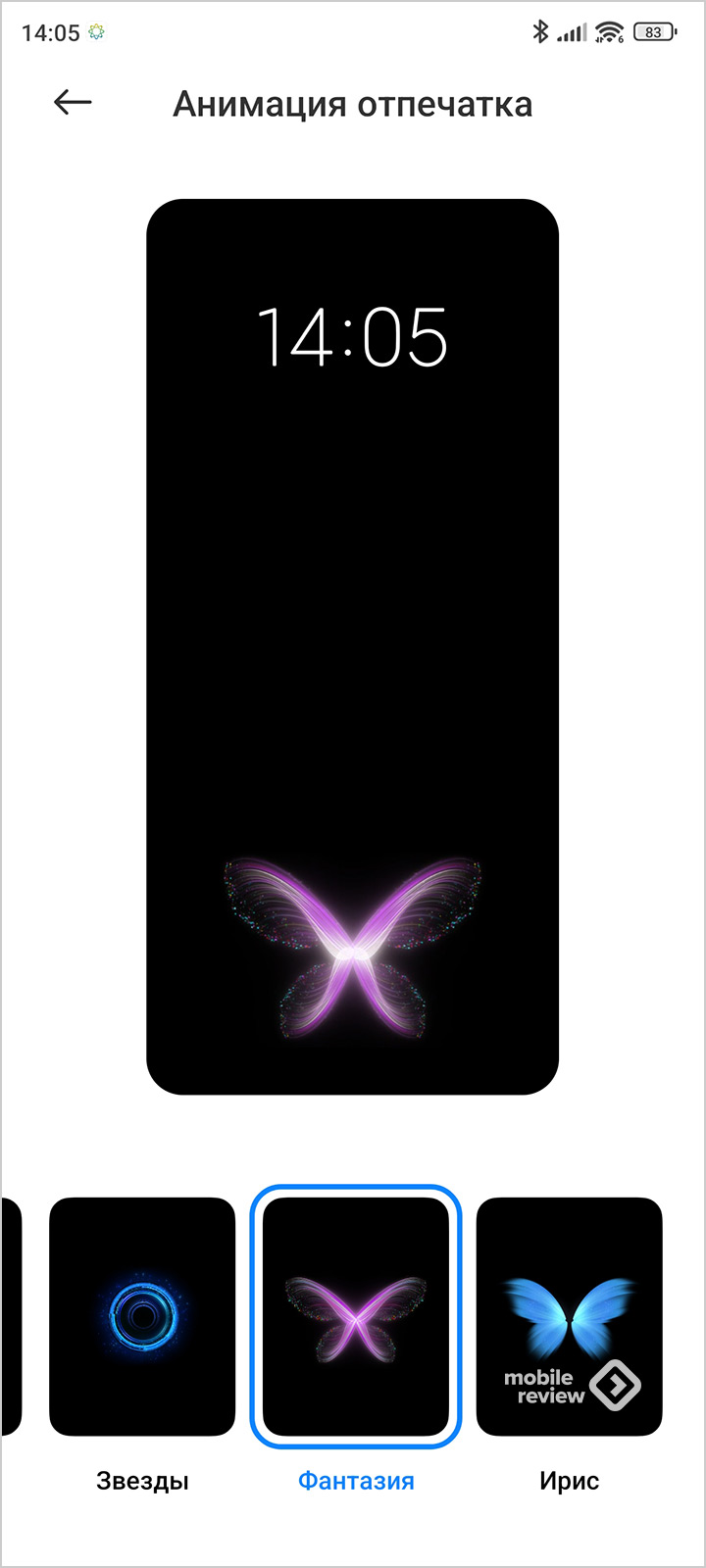
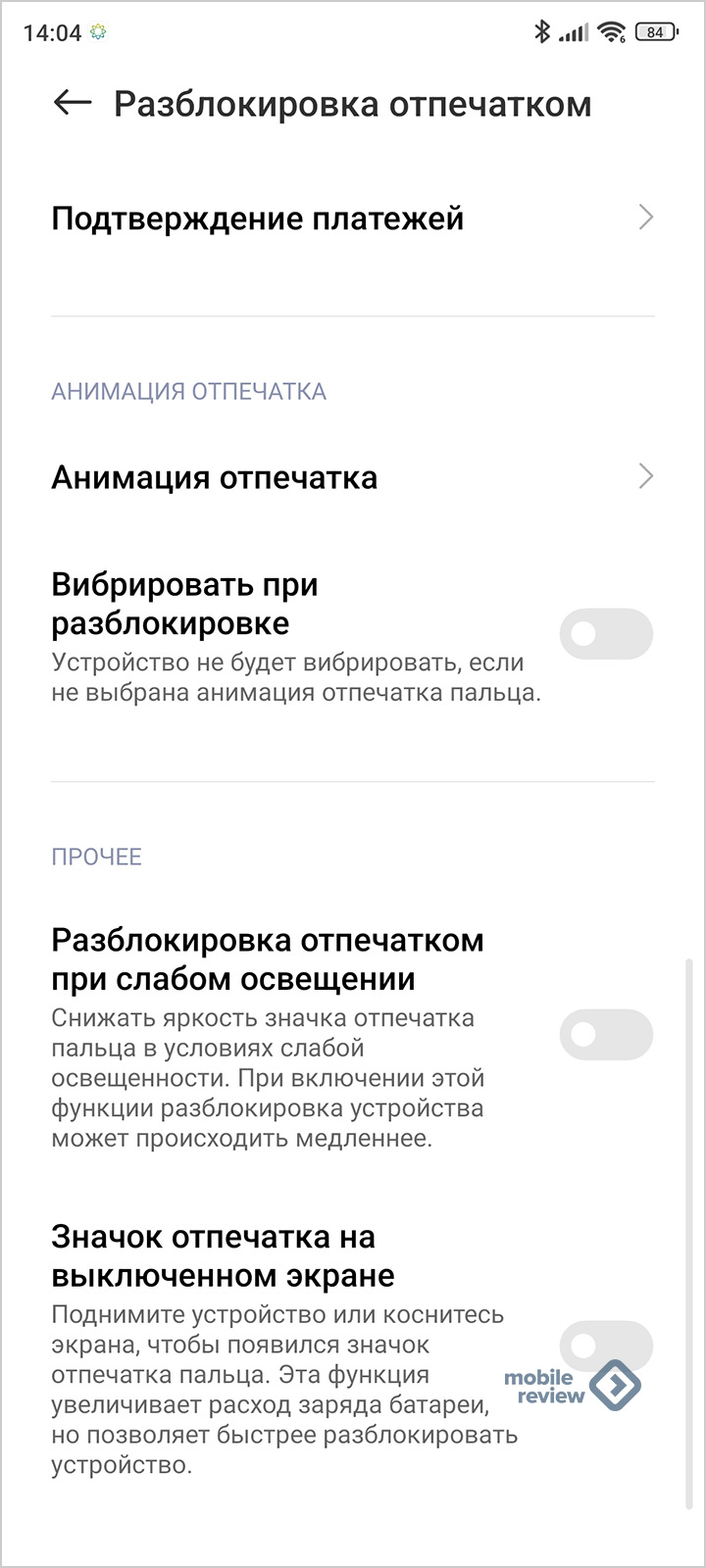
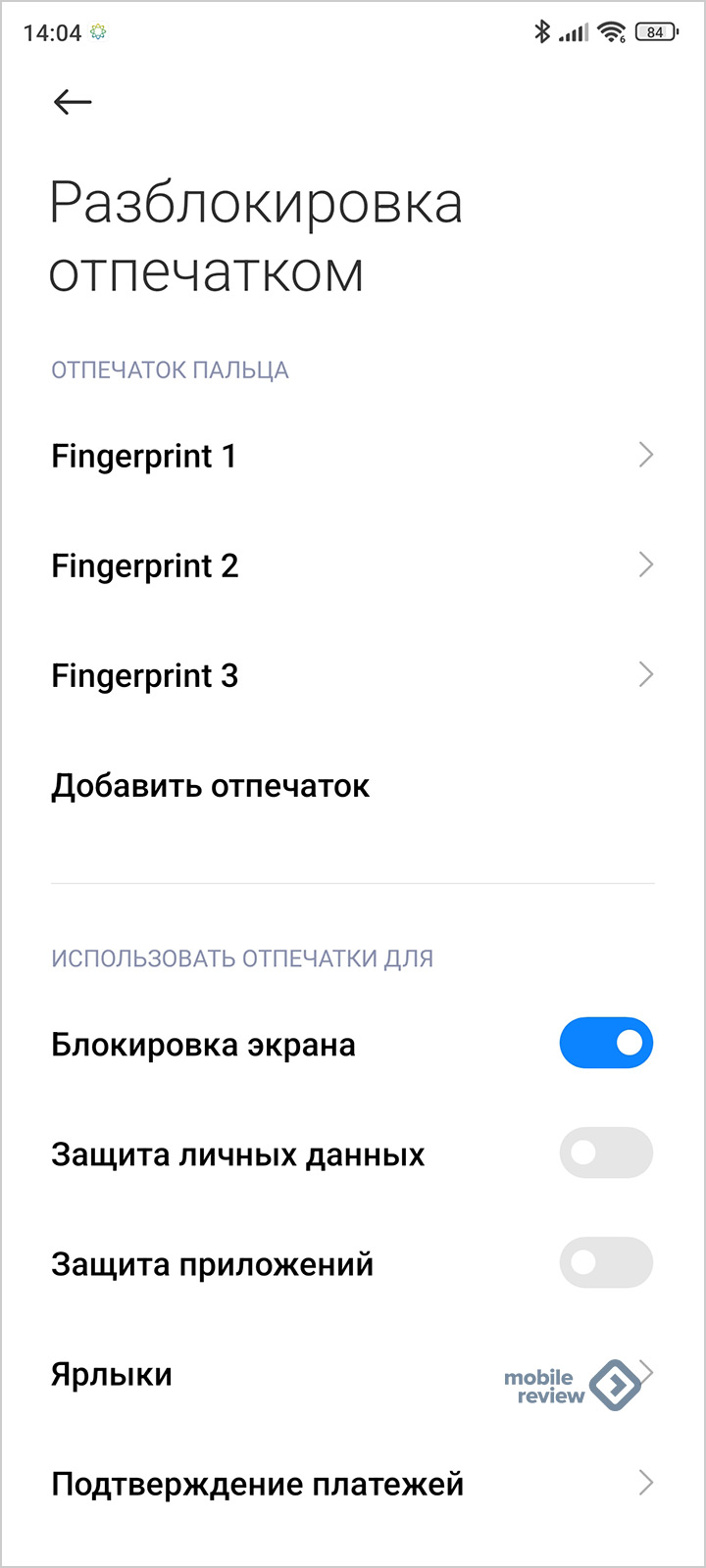
В-третьих, тут есть опция, которая по умолчанию включена. Благодаря ей на заблокированном экране отображается место, куда нужно приложить палец. Но если вы уже привыкли к смартфону, то её можно отключить в угоду эстетичности.
Также на сканер отпечатка пальца можно завязать дополнительные функции. Наиболее полезная – это открытие свайпом сканера QR-кодов. Впрочем, вынужден признать, что функция не слишком интуитивная. Изначально пришлось потренироваться.
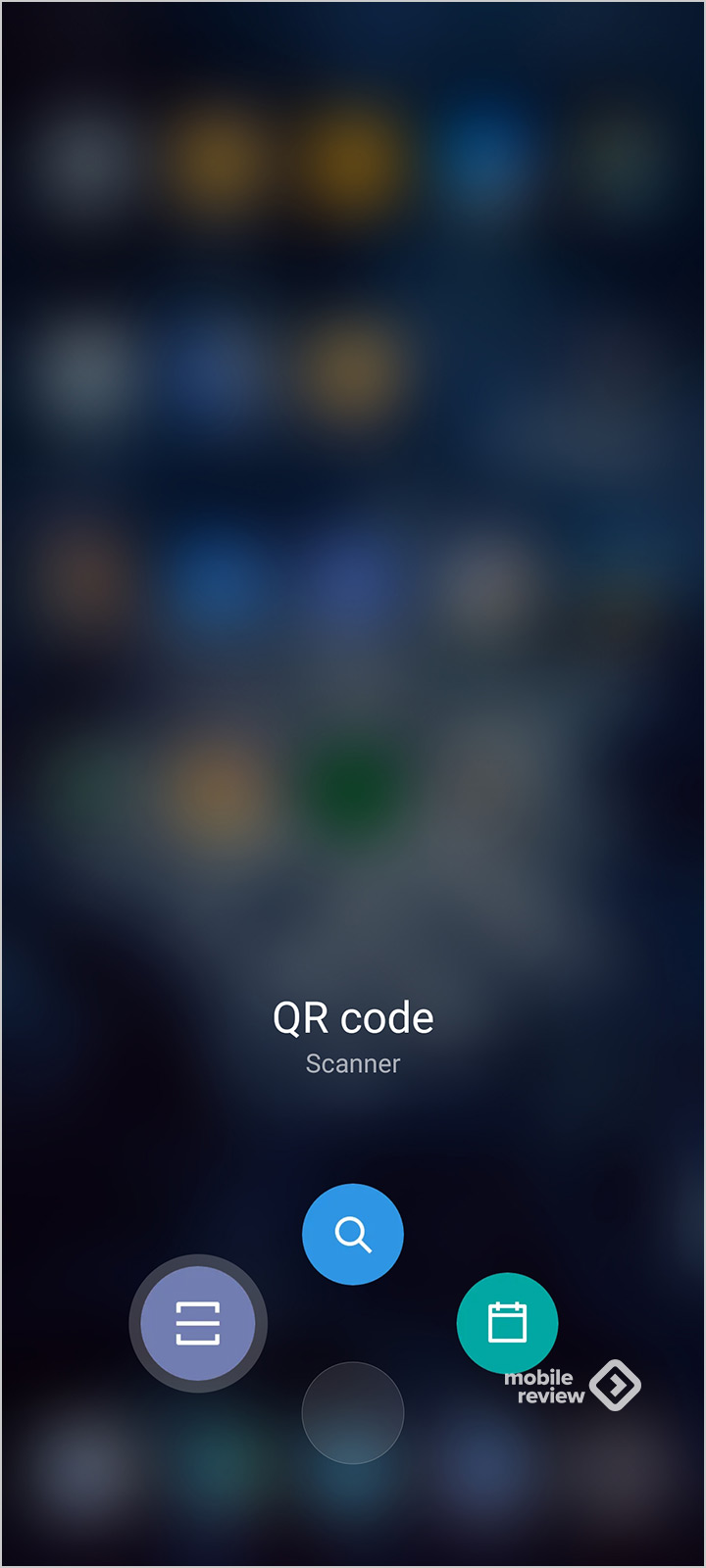
Фоторедактор и скрытие метаданных
Функция удаления объектов и людей с фотографий. Разумеется, до Google тут далеко. Но посмотрим, что будет после обновления до MIUI 14 и Android 13. Скорее всего, функция получит значительный апгрейд.
Пример работы функции — выше. Фотография, которую несколько портит идущий на дальнем плане человечек. Нажимаем «Редактирование» — АI (искусственный интеллект) – выбираем «Ластик». А дальше есть 4 опции: можно чистить вручную, попросить искусственный интеллект найти на фото людей, удалить тень от смартфона при съёмке еды и удаление линий.
Удаление линий тоже не следует сбрасывать со счетов, так как оно легко позволяет избавиться от проводов в кадре
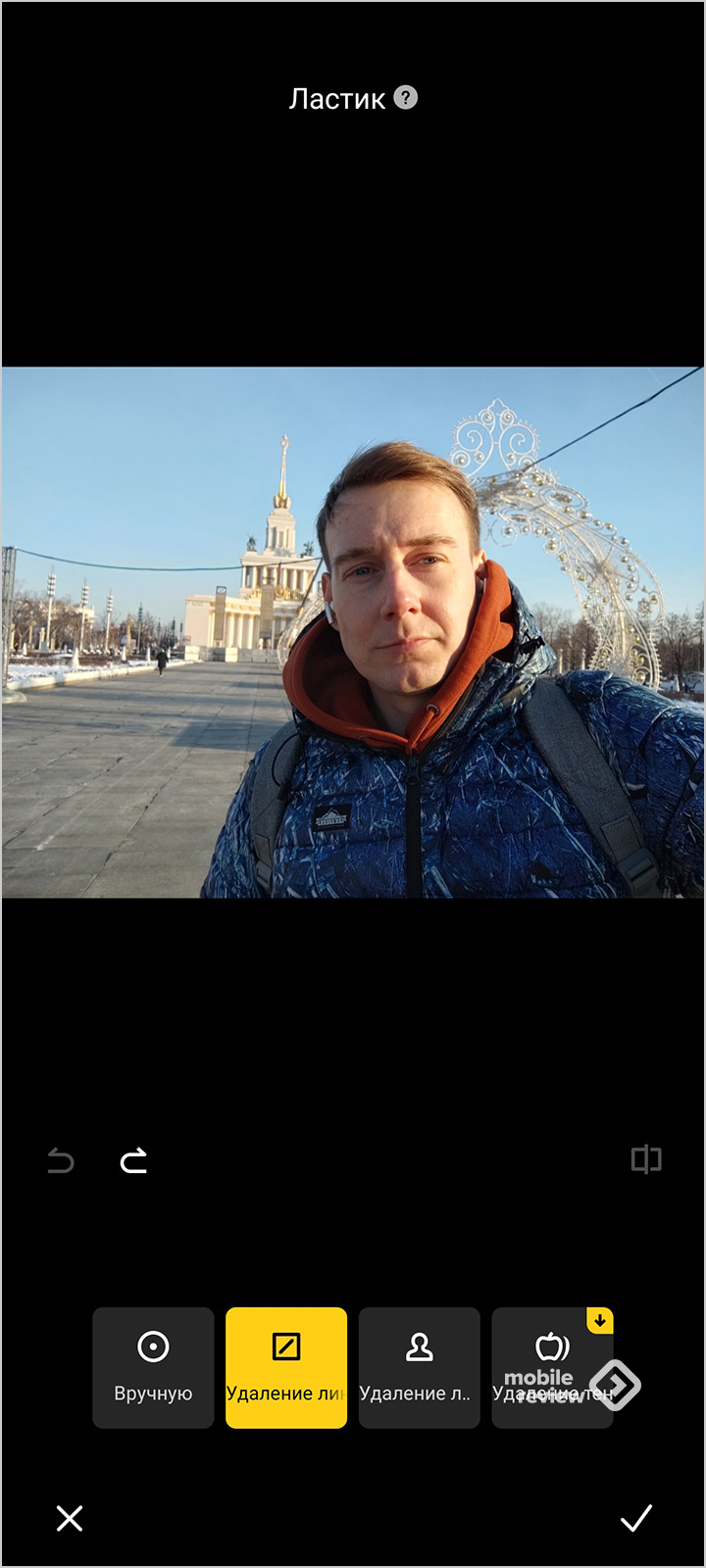
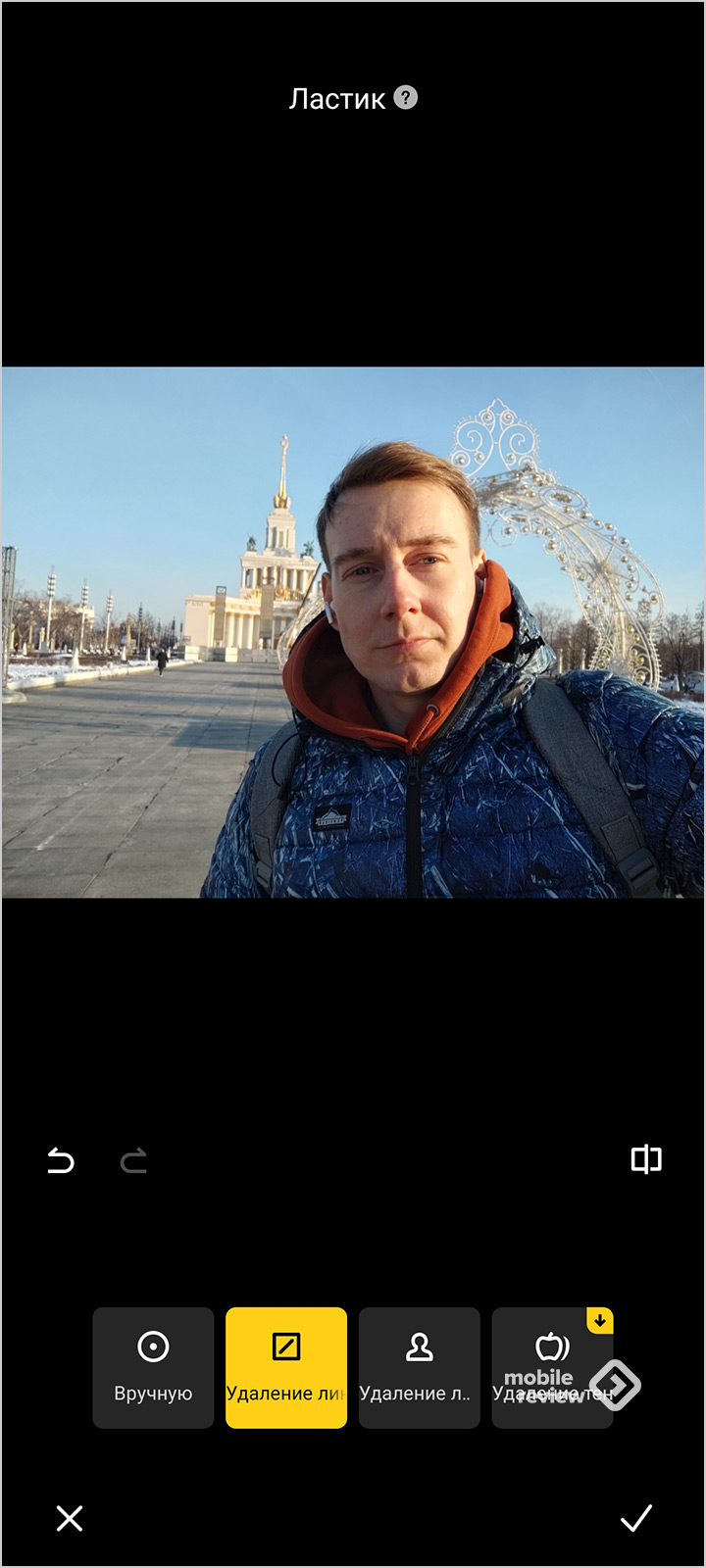


Ну а когда вы захотите поделиться фотографией, то вверху экрана можно выбрать пункт «Включены данные о местоположении». И там можно удалить с фото информацию о местоположении. Также можно не делиться метаданными, в которых отображается модель устройства. Зачем окружающим знать, где конкретно вы находитесь и на что фотографируете? Функция может быть полезна для фотографий, сделанных из дома.
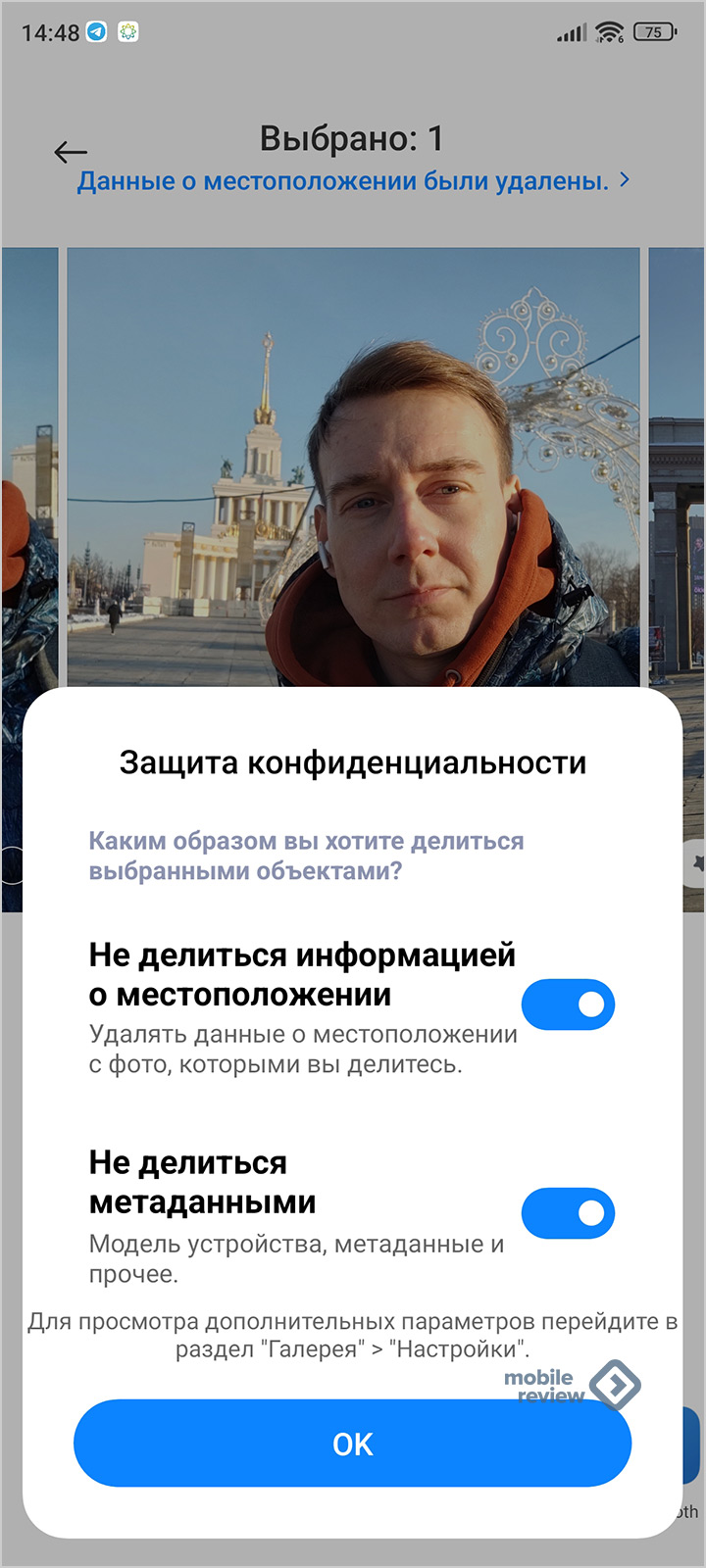
Заключение
В комментариях ещё раз призываю рассказывать, какими функциями на смартфоне больше всего пользуетесь в целом. Какая оболочка вам больше всех нравится? И, конечно, рассказывайте, что вам больше всего не нравится, какие оболочки ненавидите и презираете всей душой?
Только, пожалуйста, не надо писать, что чистый Android – это идеал. Нет и ещё раз нет. Чистый Android подразумевает, что придется потратить много денег, сил и времени, чтобы найти сторонние приложения, выполняющие базовые функции, которые на других смартфонах работают по умолчанию.